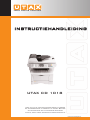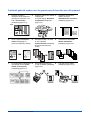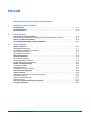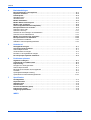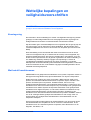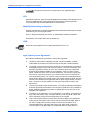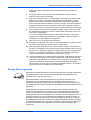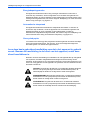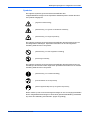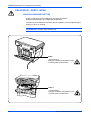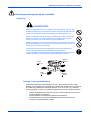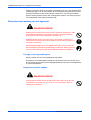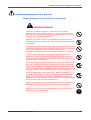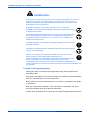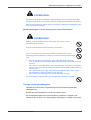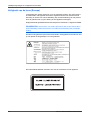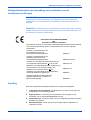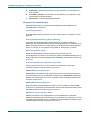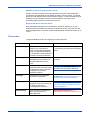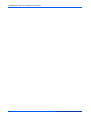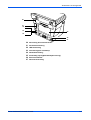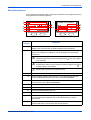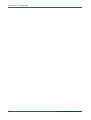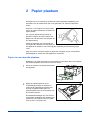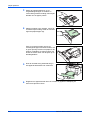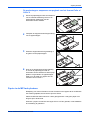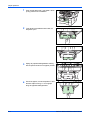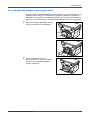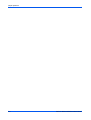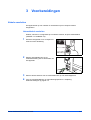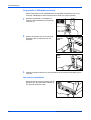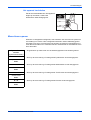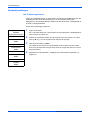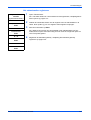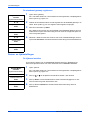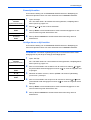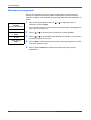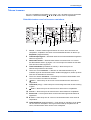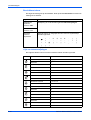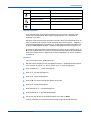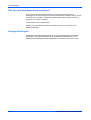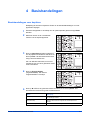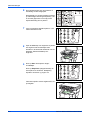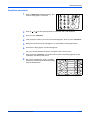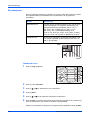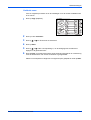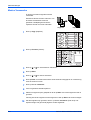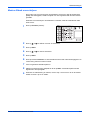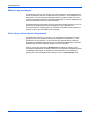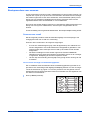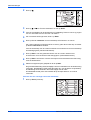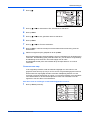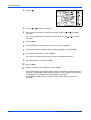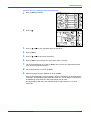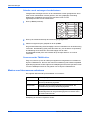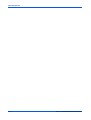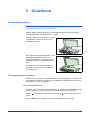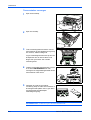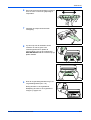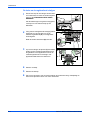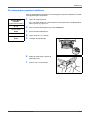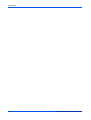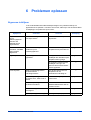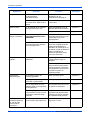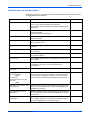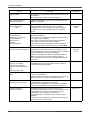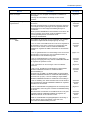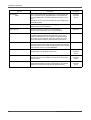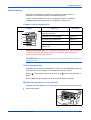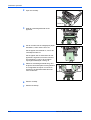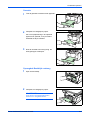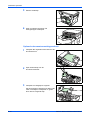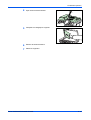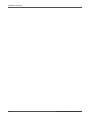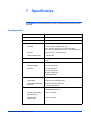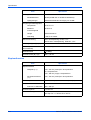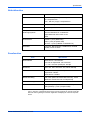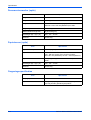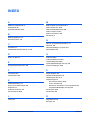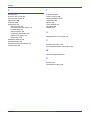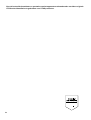KYOCERA OP1018 de handleiding
- Categorie
- Multifunctionals
- Type
- de handleiding
Deze handleiding is ook geschikt voor

your office partner
INSTRUCTIEHANDLEIDING
UTAX Product Management
Lees altijd de instructiehandleiding alvorens
de kopieermachine in gebruik te nemen. Bewaar
de handleiding op de daarvoor bestemde
plaats, zodat deze gemakkelijk beschikbaar is.
UTAX CD 1018


BASIS GEBRUIKERSHANDLEIDING i
Optimaal gebruik maken van de geavanceerde functies van dit apparaat
1 Kopieën vergroten/
verkleinen tot de gewenste
afmetingen tussen 50 % en
200 % Zoommodus
(raadpleeg pagina 4-4)
2 Kopiëren volgens een eerder
vastgelegde
zoomverhouding Standaard
zoommodus (raadpleeg
pagina 4-4)
3 Duidelijke reproducties
maken van foto's
Afdrukkwaliteit selecteren
(raadpleeg pagina 4-1)
4 Toner besparen EcoPrint-
modus (raadpleeg de
Advanced Operation Guide)
5 Eén kopie maken van twee
of vier originelen
Combineermodi (raadpleeg
de Advanced Operation
Guide)
6 Automatisch verzamelen
Modus Verzamelen
(raadpleeg pagina 4-6)
7 De huidige taak onderbreken
met behulp van de modus
Afdruk overschrijven
(raadpleeg pagina 4-7)
8 Gescande gegevens per
e-mail verzenden (raadpleeg
pagina 4-9)
9 Full-color scans maken
(raadpleeg pagina 4-14)
50 %
200 %

ii BASIS GEBRUIKERSHANDLEIDING
10 Een beeld van TWAIN laden
(raadpleeg pagina 4-14)
11 Adresgegevens in het
Adresboek opslaan
(raadpleeg de Advanced
Operation Guide)
12 Het aantal scans en
afdrukken op taakaccount
beheren (raadpleeg de
Advanced Operation Guide)
13 De bedrijfsomgeving
bij elke individuele
gebruikersaanmelding
wijzigen (raadpleeg de
Advanced Operation Guide)
14 Er is een compleet
assortiment optionele
apparatuur verkrijgbaar
• Documentverwerker
(raadpleeg de Advanced
Operation Guide)
• Papierinvoer (raadpleeg de
Advanced Operation Guide)
• Geheugenuitbreiding
(raadpleeg de Advanced
Operation Guide)
• FAX-systeem (raadpleeg de
Advanced Operation Guide)
6
5
4
3
2
1
AABC

BASIS GEBRUIKERSHANDLEIDING iii
Inhoud
Wettelijke bepalingen en veiligheidsvoorschriften
1 Onderdelen van het apparaat
Hoofdgedeelte . . . . . . . . . . . . . . . . . . . . . . . . . . . . . . . . . . . . . . . . . . . . . . . . . . . . . . . . . . . . . . 1-1
Bedieningspaneel . . . . . . . . . . . . . . . . . . . . . . . . . . . . . . . . . . . . . . . . . . . . . . . . . . . . . . . . . . . 1-4
Berichtenscherm. . . . . . . . . . . . . . . . . . . . . . . . . . . . . . . . . . . . . . . . . . . . . . . . . . . . . . . . . . . . 1-5
2 Papier plaatsen
Papier in een cassette plaatsen. . . . . . . . . . . . . . . . . . . . . . . . . . . . . . . . . . . . . . . . . . . . . . . . 2-1
De papierstopper aanpassen aan pagina's van het formaat Folio of Oficio II . . . . . . . . . . . . . . 2-3
Papier in de MP-lade plaatsen . . . . . . . . . . . . . . . . . . . . . . . . . . . . . . . . . . . . . . . . . . . . . . . . . 2-3
De opvangbak Beeldzijde omhoog gebruiken . . . . . . . . . . . . . . . . . . . . . . . . . . . . . . . . . . . . 2-5
3 Voorbereidingen
Kabels aansluiten . . . . . . . . . . . . . . . . . . . . . . . . . . . . . . . . . . . . . . . . . . . . . . . . . . . . . . . . . . . 3-1
Netwerkkabel aansluiten . . . . . . . . . . . . . . . . . . . . . . . . . . . . . . . . . . . . . . . . . . . . . . . . . . . . . . 3-1
De parallelle of USB-kabel aansluiten . . . . . . . . . . . . . . . . . . . . . . . . . . . . . . . . . . . . . . . . . . . . 3-2
Het netsnoer aansluiten . . . . . . . . . . . . . . . . . . . . . . . . . . . . . . . . . . . . . . . . . . . . . . . . . . . . . . . 3-2
Het apparaat inschakelen . . . . . . . . . . . . . . . . . . . . . . . . . . . . . . . . . . . . . . . . . . . . . . . . . . . . . 3-3
Menu-items openen . . . . . . . . . . . . . . . . . . . . . . . . . . . . . . . . . . . . . . . . . . . . . . . . . . . . . . . . . 3-3
Netwerkinstellingen . . . . . . . . . . . . . . . . . . . . . . . . . . . . . . . . . . . . . . . . . . . . . . . . . . . . . . . . . 3-4
Het IP-adres registreren . . . . . . . . . . . . . . . . . . . . . . . . . . . . . . . . . . . . . . . . . . . . . . . . . . . . . . . 3-4
Het subnetmasker registreren . . . . . . . . . . . . . . . . . . . . . . . . . . . . . . . . . . . . . . . . . . . . . . . . . . 3-5
De standaard gateway registreren . . . . . . . . . . . . . . . . . . . . . . . . . . . . . . . . . . . . . . . . . . . . . . . 3-6
Datum- en tijdinstellingen . . . . . . . . . . . . . . . . . . . . . . . . . . . . . . . . . . . . . . . . . . . . . . . . . . . . 3-6
De tijdzone instellen . . . . . . . . . . . . . . . . . . . . . . . . . . . . . . . . . . . . . . . . . . . . . . . . . . . . . . . . . . 3-6
Zomertijd instellen . . . . . . . . . . . . . . . . . . . . . . . . . . . . . . . . . . . . . . . . . . . . . . . . . . . . . . . . . . . 3-7
Huidige datum en tijd instellen . . . . . . . . . . . . . . . . . . . . . . . . . . . . . . . . . . . . . . . . . . . . . . . . . . 3-7
Standaard werkingsmode . . . . . . . . . . . . . . . . . . . . . . . . . . . . . . . . . . . . . . . . . . . . . . . . . . . . 3-8
Tekens invoeren . . . . . . . . . . . . . . . . . . . . . . . . . . . . . . . . . . . . . . . . . . . . . . . . . . . . . . . . . . . . 3-9
Gebruikte toetsen voor het invoeren van tekens . . . . . . . . . . . . . . . . . . . . . . . . . . . . . . . . . . . . 3-9
Beschikbare tekens . . . . . . . . . . . . . . . . . . . . . . . . . . . . . . . . . . . . . . . . . . . . . . . . . . . . . . . . . 3-10
Lijst van tekentoewijzingen . . . . . . . . . . . . . . . . . . . . . . . . . . . . . . . . . . . . . . . . . . . . . . . . . . . 3-10
Tekens invoeren . . . . . . . . . . . . . . . . . . . . . . . . . . . . . . . . . . . . . . . . . . . . . . . . . . . . . . . . . . . . 3-11
Taal voor het berichtenscherm selecteren . . . . . . . . . . . . . . . . . . . . . . . . . . . . . . . . . . . . . . 3-12
Overige instellingen . . . . . . . . . . . . . . . . . . . . . . . . . . . . . . . . . . . . . . . . . . . . . . . . . . . . . . . . 3-12

Inhoud
iv BASIS GEBRUIKERSHANDLEIDING
4 Basishandelingen
Basishandelingen voor kopiëren. . . . . . . . . . . . . . . . . . . . . . . . . . . . . . . . . . . . . . . . . . . . . . . 4-1
Kopiëren annuleren . . . . . . . . . . . . . . . . . . . . . . . . . . . . . . . . . . . . . . . . . . . . . . . . . . . . . . . . . 4-3
Zoomkopieën. . . . . . . . . . . . . . . . . . . . . . . . . . . . . . . . . . . . . . . . . . . . . . . . . . . . . . . . . . . . . . . 4-4
Standaard zoom . . . . . . . . . . . . . . . . . . . . . . . . . . . . . . . . . . . . . . . . . . . . . . . . . . . . . . . . . . . . . 4-4
Variabele zoom . . . . . . . . . . . . . . . . . . . . . . . . . . . . . . . . . . . . . . . . . . . . . . . . . . . . . . . . . . . . . 4-5
Modus Verzamelen . . . . . . . . . . . . . . . . . . . . . . . . . . . . . . . . . . . . . . . . . . . . . . . . . . . . . . . . . . 4-6
Modus Afdruk overschrijven . . . . . . . . . . . . . . . . . . . . . . . . . . . . . . . . . . . . . . . . . . . . . . . . . . 4-7
Modus Laag vermogen . . . . . . . . . . . . . . . . . . . . . . . . . . . . . . . . . . . . . . . . . . . . . . . . . . . . . . . 4-8
Auto sleep (automatische slaapstand) . . . . . . . . . . . . . . . . . . . . . . . . . . . . . . . . . . . . . . . . . . 4-8
Basisprocedure voor scannen. . . . . . . . . . . . . . . . . . . . . . . . . . . . . . . . . . . . . . . . . . . . . . . . . 4-9
Scannen naar e-mail . . . . . . . . . . . . . . . . . . . . . . . . . . . . . . . . . . . . . . . . . . . . . . . . . . . . . . . . . 4-9
Scannen naar map . . . . . . . . . . . . . . . . . . . . . . . . . . . . . . . . . . . . . . . . . . . . . . . . . . . . . . . . . . 4-11
Selectie van de ontvanger via enkeltoetsen . . . . . . . . . . . . . . . . . . . . . . . . . . . . . . . . . . . . . . . 4-14
Scannen met de TWAIN-driver . . . . . . . . . . . . . . . . . . . . . . . . . . . . . . . . . . . . . . . . . . . . . . . . 4-14
Modus voor kleurenscan selecteren . . . . . . . . . . . . . . . . . . . . . . . . . . . . . . . . . . . . . . . . . . . 4-14
Basisprocedure voor afdrukken . . . . . . . . . . . . . . . . . . . . . . . . . . . . . . . . . . . . . . . . . . . . . . 4-15
De printerdriver installeren . . . . . . . . . . . . . . . . . . . . . . . . . . . . . . . . . . . . . . . . . . . . . . . . . . . . 4-15
Afdrukken vanuit toepassingssoftware . . . . . . . . . . . . . . . . . . . . . . . . . . . . . . . . . . . . . . . . . . . 4-15
5 Onderhoud
Het apparaat reinigen . . . . . . . . . . . . . . . . . . . . . . . . . . . . . . . . . . . . . . . . . . . . . . . . . . . . . . . . 5-1
Vervanging tonercontainer. . . . . . . . . . . . . . . . . . . . . . . . . . . . . . . . . . . . . . . . . . . . . . . . . . . . 5-1
Online Help-berichten . . . . . . . . . . . . . . . . . . . . . . . . . . . . . . . . . . . . . . . . . . . . . . . . . . . . . . . . 5-1
Tonercontainer vervangen . . . . . . . . . . . . . . . . . . . . . . . . . . . . . . . . . . . . . . . . . . . . . . . . . . . . . 5-2
De lader en de registratierol reinigen . . . . . . . . . . . . . . . . . . . . . . . . . . . . . . . . . . . . . . . . . . . . . 5-4
De transportpin opnieuw installeren. . . . . . . . . . . . . . . . . . . . . . . . . . . . . . . . . . . . . . . . . . . . 5-5
6 Problemen oplossen
Algemene richtlijnen. . . . . . . . . . . . . . . . . . . . . . . . . . . . . . . . . . . . . . . . . . . . . . . . . . . . . . . . . 6-1
Onderhouds- en foutberichten . . . . . . . . . . . . . . . . . . . . . . . . . . . . . . . . . . . . . . . . . . . . . . . . 6-3
Papierstoring . . . . . . . . . . . . . . . . . . . . . . . . . . . . . . . . . . . . . . . . . . . . . . . . . . . . . . . . . . . . . . . 6-7
Lampjes voor storingslocaties . . . . . . . . . . . . . . . . . . . . . . . . . . . . . . . . . . . . . . . . . . . . . . . . . . 6-7
Online Help-berichten . . . . . . . . . . . . . . . . . . . . . . . . . . . . . . . . . . . . . . . . . . . . . . . . . . . . . . . . 6-7
MP-lade en binnenkant van het apparaat . . . . . . . . . . . . . . . . . . . . . . . . . . . . . . . . . . . . . . . . . 6-7
Cassette . . . . . . . . . . . . . . . . . . . . . . . . . . . . . . . . . . . . . . . . . . . . . . . . . . . . . . . . . . . . . . . . . . . 6-9
Opvangbak Beeldzijde omhoog . . . . . . . . . . . . . . . . . . . . . . . . . . . . . . . . . . . . . . . . . . . . . . . . . 6-9
Optionele documentverwerkingseenheid . . . . . . . . . . . . . . . . . . . . . . . . . . . . . . . . . . . . . . . . . 6-10
7 Specificaties
Hoofdgedeelte . . . . . . . . . . . . . . . . . . . . . . . . . . . . . . . . . . . . . . . . . . . . . . . . . . . . . . . . . . . . . . 7-1
Kopieerfuncties . . . . . . . . . . . . . . . . . . . . . . . . . . . . . . . . . . . . . . . . . . . . . . . . . . . . . . . . . . . . . 7-2
Afdrukfuncties. . . . . . . . . . . . . . . . . . . . . . . . . . . . . . . . . . . . . . . . . . . . . . . . . . . . . . . . . . . . . . 7-3
Scanfuncties . . . . . . . . . . . . . . . . . . . . . . . . . . . . . . . . . . . . . . . . . . . . . . . . . . . . . . . . . . . . . . . 7-3
Documentverwerker (optie) . . . . . . . . . . . . . . . . . . . . . . . . . . . . . . . . . . . . . . . . . . . . . . . . . . . 7-4
Papierinvoer (optie) . . . . . . . . . . . . . . . . . . . . . . . . . . . . . . . . . . . . . . . . . . . . . . . . . . . . . . . . . 7-4
Omgevingsspecificaties . . . . . . . . . . . . . . . . . . . . . . . . . . . . . . . . . . . . . . . . . . . . . . . . . . . . . . 7-4
INDEX

BASIS GEBRUIKERSHANDLEIDING v
Wettelijke bepalingen en
veiligheidsvoorschriften
VOORZICHTIG: Er wordt geen aansprakelijkheid aanvaard voor schade die het
gevolg is van het verkeerd installeren van het apparaat.
Kennisgeving
De informatie in deze handleiding kan zonder voorafgaande kennisgeving worden
gewijzigd. In toekomstige edities kunnen extra pagina's worden ingevoegd. De
huidige editie kan technische onvolkomenheden of drukfouten bevatten.
Wij aanvaarden geen verantwoordelijkheid voor ongevallen die het gevolg zijn van
het niet opvolgen van de instructies in deze handleiding. Wij aanvaarden geen
verantwoordelijkheid voor fouten in de firmware van de printer (de inhoud van het
ROM).
Deze handleiding en al het materiaal dat onder het auteursrecht valt en wordt
verkocht of meegeleverd bij of in verband met de verkoop van het apparaat, zijn
auteursrechtelijk beschermd. Alle rechten voorbehouden. Het kopiëren of op een
andere manier reproduceren van de gehele of gedeelten van deze handleiding, of
een willekeurig onderwerp waarop copyright van toepassing is, zonder de
voorafgaande schriftelijke toestemming van UTAX Corporation, is verboden.
Elke kopie die van deze handleiding of een deel daarvan wordt gemaakt, en alles wat
onder het auteursrecht valt, moet dezelfde copyright-vermelding bevatten als het
materiaal dat wordt gekopieerd.
Wat betreft handelsnamen
PRESCRIBE is een gedeponeerd handelsmerk van Kyocera Corporation. KPDL en
KIR (Kyocera Image Refinement) zijn handelsmerken van Kyocera Corporation.
Diablo 630 is een product van Xerox Corporation. IBM Proprinter X24E is een
product van International Business Machines Corporation. Epson LQ-850 is een
product van Seiko Epson Corporation. Hewlett-Packard, PCL en PJL zijn
gedeponeerde handelsmerken van Hewlett-Packard Company. Centronics is een
handelsmerk van Centronics Data Computer Corp. PostScript is een gedeponeerd
handelsmerk van Adobe Systems Incorporated. Macintosh is een gedeponeerd
handelsmerk van Apple Computer, Inc. Microsoft, Windows en Windows NT zijn
gedeponeerde handelsmerken van Microsoft Corporation. PowerPC is een
handelsmerk van International Business Machines Corporation. ENERGY STAR is
een in de Verenigde Staten gedeponeerd handelsmerk. Alle overige merk- en
productnamen zijn gedeponeerde handelsmerken of handelsmerken van de
respectieve bedrijven.
Het Kyocera-product maakt gebruik van PeerlessPrintXL voor de levering van de
PCL6-taalemulatie die compatibel is met HP LaserJet. PeerlessPrintXL is een
handelsmerk van The Peerless Systems Corporation, 2381 Rosecrans Ave. El
Segundo, CA 90245, V.S.

Wettelijke bepalingen en veiligheidsvoorschriften
vi BASIS GEBRUIKERSHANDLEIDING
Dit product bevat UFST
™
en MicroType
®
van Agfa Monotype
Corporation.
GPL
Dit product bevat GPL (www.fsf.org/copyleft/gpl.html) software als onderdeel van de
firmware. Raadpleeg de UTAX-dealer bij wie u dit product heeft aangeschaft
voor informatie over de beschikbaarheid van de broncode.
Wettelijke beperking op kopiëren
Het kan verboden zijn om auteursrechtelijk beschermd materiaal te kopiëren zonder
toestemming van de copyright-houder.
Het is in elk geval verboden om binnen- en buitenlandse valuta's te kopiëren.
Het kopiëren van andere items kan verboden zijn.
USB
Dit product is gecertificeerd door USB Implementers Forum, Inc.
Agfa Japan License Agreement
De volgende verklaringen zijn bewust in het Engels opgesteld.
1 "Software" shall mean the digitally encoded, machine readable, scalable
outline data as encoded in a special format as well as the UFST Software.
2 You agree to accept a non-exclusive license to use the Software to reproduce
and display weights, styles and versions of letters, numerals, characters and
symbols ("Typefaces") solely for your own customary business or personal
purposes at the address stated on the registration card you return to Agfa
Japan. Under the terms of this License Agreement, you have the right to use
the Fonts on up to three printers. If you need to have access to the fonts on
more than three printers, you need to acquire a multi-user license agreement
which can be obtained from Agfa Japan. Agfa Japan retains all rights, title and
interest to the Software and Typefaces and no rights are granted to you other
than a License to use the Software on the terms expressly set forth in this
Agreement.
3 To protect proprietary rights of Agfa Japan, you agree to maintain the Software
and other proprietary information concerning the Typefaces in strict confidence
and to establish reasonable procedures regulating access to and use of the
Software and Typefaces.
4 You agree not to duplicate or copy the Software or Typefaces, except that you
may make one backup copy. You agree that any such copy shall contain the
same proprietary notices as those appearing on the original.
5 This License shall continue until the last use of the Software and Typefaces,
unless sooner terminated. This License may be terminated by Agfa Japan if
you fail to comply with the terms of this License and such failure is not
remedied within thirty (30) days after notice from Agfa Japan. When this
License expires or is terminated, you shall either return to Agfa Japan or

Wettelijke bepalingen en veiligheidsvoorschriften
BASIS GEBRUIKERSHANDLEIDING vii
destroy all copies of the Software and Typefaces and documentation as
requested.
6 You agree that you will not modify, alter, disassemble, decrypt, reverse
engineer or decompile the Software.
7 Agfa Japan warrants that for ninety (90) days after delivery, the Software will
perform in accordance with Agfa Japan-published specifications, and the
diskette will be free from defects in material and workmanship. Agfa Japan
does not warrant that the Software is free from all bugs, errors and omissions.
The parties agree that all other warranties, expressed or implied, including
warranties of fitness for a particular purpose and merchantability, are excluded.
8 Your exclusive remedy and the sole liability of Agfa Japan in connection with
the Software and Typefaces is repair or replacement of defective parts, upon
their return to Agfa Japan.
In no event will Agfa Japan be liable for lost profits, lost data, or any other
incidental or consequential damages, or any damages caused by abuse or
misapplication of the Software and Typefaces.
9 New York, U.S.A. law governs this Agreement.
10 You shall not sublicense, sell, lease, or otherwise transfer the Software and/or
Typefaces without the prior written consent of Agfa Japan.
11 Use, duplication or disclosure by the Government is subject to restrictions as
set forth in the Rights in Technical Data and Computer Software clause at FAR
252-227-7013, subdivision (b)(3)(ii) or subparagraph (c)(1)(ii), as appropriate.
Further use, duplication or disclosure is subject to restrictions applicable to
restricted rights software as set forth in FAR 52.227-19 (c)(2).
12 You acknowledge that you have read this Agreement, understand it, and agree
to be bound by its terms and conditions. Neither party shall be bound by any
statement or representation not contained in this Agreement. No change in this
Agreement is effective unless written and signed by properly authorized
representatives of each party. By opening this diskette package, you agree to
accept the terms and conditions of this Agreement.
Energy Star-programma
Wij hebben als bedrijf dat deelneemt aan het internationale Energy Star-programma,
vastgesteld dat dit product voldoet aan de standaarden zoals bepaald in het
internationale Energy Star-programma.
De basisdoelstelling van het Internationale Energy Star-programma is het
bevorderen van een efficiënt gebruik van energie en het terugdringen van
milieuverontreiniging die gepaard gaat met energieverbruik, door het bevorderen
van de fabricage en verkoop van producten die voldoen aan de standaarden van het
programma.
De standaarden van het Internationale Energy Star-programma vereisen dat
multifunctionele apparaten zijn voorzien van een energiespaarstand, waarbij de
printer- en faxfuncties in een wachtstand staan, maar het energieverbruik wordt
teruggebracht nadat er een bepaalde tijd is verstreken sinds het apparaat voor het
laatst werd gebruikt, en van een automatische slaapstand, waarbij de printer- en
faxfuncties in een wachtstand staan, maar het energieverbruik tot een minimum
wordt teruggebracht wanneer er binnen een ingestelde tijdsperiode geen activiteiten
op het apparaat plaatsvinden. Dit product beschikt over de volgende toepassingen,
doordat het voldoet aan de standaarden van het Internationale Energy Star-
programma.

Wettelijke bepalingen en veiligheidsvoorschriften
viii BASIS GEBRUIKERSHANDLEIDING
Energiebeparingsmodus
Het apparaat schakelt de modus Laag vermogen automatisch in wanneer er
5 minuten zijn verstreken, sinds het apparaat voor het laatst werd gebruikt. De
tijdsperiode waarin er geen activiteiten mogen plaatsvinden voordat de modus Laag
vermogen wordt geactiveerd, kan worden vergroot. Raadpleeg voor meer informatie
Modus Laag vermogen, op pagina 4-8.
Automatische slaapstand
Het apparaat schakelt de Automatische slaapstand automatisch in wanneer er
30 minuten zijn verstreken, sinds het apparaat voor het laatst werd gebruikt. De
tijdsperiode waarin er geen activiteiten mogen plaatsvinden voordat de
Automatische slaapstand wordt geactiveerd, kan worden vergroot. Raadpleeg voor
meer informatie Auto sleep (automatische slaapstand), op pagina 4-8.
Gerecycled papier
In het kader van het Energy Star-programma wordt het gebruik van milieuvriendelijk,
gerecycled papier aanbevolen. Uw verkoop- of servicevertegenwoordiger kan
informatie geven over aanbevolen papiersoorten.
Lees deze basis gebruikershandleiding voordat u het apparaat in gebruik
neemt. Bewaar de handleiding in de buurt van het apparaat, zodat deze
direct beschikbaar is.
De delen van deze handleiding en onderdelen van het apparaat die zijn aangeduid
met symbolen, bevatten veiligheidswaarschuwingen ter bescherming van de
gebruiker, andere personen en voorwerpen in de buurt. Ze zijn ook bedoeld voor een
correct en veilig gebruik van het apparaat. De symbolen met hun betekenis worden
hieronder beschreven.
GEVAAR: Dit geeft aan dat wanneer u onvoldoende aandacht besteedt
aan of u niet op de juiste wijze houdt aan de betreffende punten, dit
waarschijnlijk zal leiden tot ernstig letsel of zelfs levensgevaar.
WAARSCHUWING: Dit geeft aan dat wanneer u onvoldoende aandacht
besteedt aan of u niet op de juiste wijze houdt aan de betreffende punten,
dit kan leiden tot ernstig letsel of zelfs levensgevaar.
VOORZICHTIG: Dit geeft aan dat wanneer u onvoldoende aandacht
besteedt aan of u niet op de juiste wijze houdt aan de betreffende punten,
dit kan leiden tot lichamelijk letsel of mechanische beschadiging.

Wettelijke bepalingen en veiligheidsvoorschriften
BASIS GEBRUIKERSHANDLEIDING ix
Symbolen
De volgende symbolen geven aan dat het betreffende deel
veiligheidswaarschuwingen bevat. Specifieke aandachtspunten worden binnenin
het symbool aangegeven.
De volgende symbolen geven aan dat het betreffende deel informatie bevat over
niet-toegestane handelingen. Specifieke informatie over de niet-toegestane
handeling staat binnenin het symbool.
De volgende symbolen geven aan dat het betreffende deel informatie bevat over
handelingen die moeten worden uitgevoerd. Specifieke informatie over de vereiste
handeling staat binnenin het symbool.
Neem contact op met uw servicevertegenwoordiger om een vervanging te bestellen
als de veiligheidswaarschuwingen in deze basis gebruikershandleiding onleesbaar
zijn of als de handleiding zelf ontbreekt. (tegen vergoeding)
.... [Algemene waarschuwing]
.... [Waarschuwing voor gevaar van elektrische schokken]
.... [Waarschuwing voor hoge temperatuur]
.... [Waarschuwing voor niet-toegestane handeling]
.... [Demontage verboden]
.... [Waarschuwing voor vereiste handeling]
.... [Haal de stekker uit het stopcontact]
.... [Sluit het apparaat altijd aan op een geaard stopcontact]

Wettelijke bepalingen en veiligheidsvoorschriften
x BASIS GEBRUIKERSHANDLEIDING
BELANGRIJK - EERST LEZEN.
WAARSCHUWINGSETIKETTEN
Er zijn ten behoeve van de veiligheid op de volgende plaatsen
waarschuwingsetiketten op het apparaat aangebracht.
Voorkom brand of elektrische schokken bij het verhelpen van een papierstoring of
wanneer u de toner vervangt.
OPMERKING: Verwijder deze etiketten niet.
Etiket 1
Hoge temperatuur.
Raak geen onderdelen in dit gebied aan, want
er bestaat gevaar op brandwonden..................
Etiket 2
Hoge temperatuur.
Raak geen onderdelen in dit gebied aan, want
er bestaat gevaar op brandwonden..................

Wettelijke bepalingen en veiligheidsvoorschriften
BASIS GEBRUIKERSHANDLEIDING xi
Voorzorgsmaatregelen bij de installatie
Omgeving
VOORZICHTIG:
Plaats het apparaat niet op of in plaatsen die niet stabiel of vlak zijn. Op
dergelijke plaatsen kan het apparaat omvallen. Dergelijke situaties leveren
gevaar van lichamelijk letsel of beschadiging van de apparatuur op.
Plaats het apparaat niet op vochtige of stoffige/vuile locaties. Reinig de
stekker om gevaar van brand en elektrische schokken te voorkomen,
wanneer er stof en vuil op de stekker zijn terechtgekomen.
Plaats het apparaat niet op locaties in de buurt van radiatoren, kachels of
andere warmtebronnen, of in de buurt van ontvlambare voorwerpen; dit om
het gevaar van brand te voorkomen.
Laat ruimte vrij zoals hieronder aangegeven om het apparaat koel te
houden en het vervangen van onderdelen en onderhoud te
vergemakkelijken. Laat met name rond de ventilatieopeningen voldoende
ruimte vrij, zodat de lucht het apparaat gemakkelijk kan verlaten.
Overige voorzorgsmaatregelen
Ongunstige omgevingsomstandigheden kunnen van invloed zijn op de veilige
werking en de prestaties van het apparaat. Installeer het apparaat in een ruimte met
airconditioning (aanbevolen kamertemperatuur: circa 23 °C (73,4 °F), relatieve
luchtvochtigheid: circa 60 %) en plaats het apparaat niet op de volgende plaatsen.:
• Plaats het apparaat niet in de buurt van een venster of direct in het zonlicht.
• Vermijd plaatsen met trillingen.
• Vermijd plaatsen met sterke temperatuurschommelingen.
• Vermijd plaatsen met directe blootstelling aan warme of koude lucht.
• Vermijd slecht geventileerde locaties.
Links:
30 cm
Vóór:
100 cm
Rechts:
30 cm
Achter:
30 cm

Wettelijke bepalingen en veiligheidsvoorschriften
xii BASIS GEBRUIKERSHANDLEIDING
Tijdens het kopiëren komt er een kleine hoeveelheid ozon vrij, maar dit heeft geen
nadelige gevolgen voor de gezondheid. Als het apparaat echter langere tijd in een
slecht geventileerde ruimte wordt gebruikt of wanneer er een zeer groot aantal
kopieën wordt gemaakt, kan de reuk onaangenaam worden. Een juiste omgeving
voor kopieerwerk moet goed geventileerd zijn.
Stroomtoevoer/aarding van het apparaat
WAARSCHUWING:
Gebruik geen stroomtoevoer met een ander voltage dan aangegeven. Sluit
niet meerdere apparaten op één stopcontact aan. Dergelijke situaties
leveren gevaar van brand of elektrische schokken op.
Steek de stekker stevig in het stopcontact. Als metalen voorwerpen in
contact komen met de pinnen van de stekker, kan dit brand of elektrische
schokken veroorzaken.
Sluit het apparaat altijd aan op een geaard stopcontact, om het gevaar van
brand of elektrische schokken bij kortsluiting te voorkomen. Neem contact op
met uw onderhoudstechnicus als een geaarde aansluiting niet mogelijk is.
Overige voorzorgsmaatregelen
Sluit de stekker aan op het dichtstbijzijnde stopcontact.
Het netsnoer is het belangrijkste middel om de stroomtoevoer af te sluiten. Zorg
ervoor dat het stopcontact zich bevindt/is geïnstalleerd in de buurt van de apparatuur
en goed toegankelijk is.
Omgaan met plastic zakken
WAARSCHUWING:
Houd de plastic zakken die bij het apparaat worden gebruikt uit de buurt
van kinderen. Het plastic kan aan neus en mond vast blijven zitten en
verstikking veroorzaken.

Wettelijke bepalingen en veiligheidsvoorschriften
BASIS GEBRUIKERSHANDLEIDING xiii
Voorzorgsmaatregelen voor gebruik
Waarschuwingen bij het gebruik van het apparaat
WAARSCHUWING:
Plaats geen metalen voorwerpen of objecten die water bevatten
(bloemenvazen, plantenpotten, kopjes, enz.) op of in de buurt van het
apparaat. Dit vormt een risico voor brand of elektrische schokken mocht
het water in het apparaat terechtkomen.
Verwijder geen van de panelen van het apparaat, omdat er dan kans
bestaat op elektrische schokken als gevolg van de hoge spanning binnenin
het apparaat.
Zorg dat het netsnoer niet beschadigd raakt of breekt en probeer het niet
te repareren. Plaats geen zware voorwerpen op het snoer, trek er niet aan,
buig het niet onnodig en veroorzaak geen andere schade.
Dergelijke situaties leveren gevaar van brand of elektrische schokken op.
Probeer nooit het apparaat of onderdelen ervan te repareren of te
demonteren, omdat er dan gevaar van brand, elektrische schokken of
schade aan de laser bestaat. Als de laserstraal buiten het apparaat komt,
kan deze blindheid veroorzaken.
Als het apparaat uitzonderlijk heet wordt, als er rook uit het apparaat komt,
als er een vreemde geur ontsnapt, of als er zich een andere ongewone
situatie voordoet, bestaat er gevaar van brand of een elektrische schok.
Zet de stroomschakelaar onmiddellijk uit (O), zorg dat u de stekker uit het
stopcontact haalt en neem contact op met uw onderhoudstechnicus.
Als er schadelijke zaken (paperclips, water, andere vloeistoffen, enz.) in
het apparaat terechtkomen, moet u onmiddellijk de stroomschakelaar
uitzetten (O). Vervolgens moet u zeker de stekker uit het stopcontact
halen, om gevaar van brand of elektrische schokken te voorkomen. Neem
hierna contact op met uw onderhoudstechnicus.
Zorg dat u een stekker niet met natte handen in het stopcontact steekt of
eruit haalt, omdat er dan gevaar van elektrische schokken bestaat.
Neem altijd contact op met uw onderhoudstechnicus voor onderhoud of
reparatie van interne onderdelen.

Wettelijke bepalingen en veiligheidsvoorschriften
xiv BASIS GEBRUIKERSHANDLEIDING
VOORZICHTIG:
Trek niet aan het netsnoer wanneer u dit uit het stopcontact haalt. Als u aan het
netsnoer trekt, kunnen de draden breken en bestaat er gevaar van brand of
elektrische schokken. (Pak altijd de stekker vast wanneer u het netsnoer wilt
loskoppelen van het stopcontact.)
Haal altijd de stekker uit het stopcontact wanneer u het apparaat
verplaatst. Als het netsnoer beschadigd raakt, bestaat er gevaar van brand
of elektrische schokken.
Als het apparaat korte tijd (bijvoorbeeld 's nachts) niet wordt gebruikt, moet
u de stroomschakelaar uitzetten (O). Als het apparaat langere tijd niet
wordt gebruikt (tijdens vakanties, enz.), neemt u voor de veiligheid de
stekker uit het stopcontact.
Houd bij het optillen of verplaatsen het apparaat altijd vast op de daarvoor
bestemde plaatsen.
Verwijder om veiligheidsredenen de stekker altijd uit het stopcontact bij het
reinigen van het apparaat.
Als zich in het apparaat stof ophoopt, bestaat er gevaar van brand of
andere problemen. Het wordt daarom aanbevolen uw
onderhoudstechnicus te raadplegen met betrekking tot het reinigen van
interne onderdelen. Dit is met name effectief als u dit laat doen
voorafgaande aan een periode van hoge luchtvochtigheid. Raadpleeg uw
onderhoudstechnicus over de kosten van het reinigen van de interne onderdelen van
het apparaat.
Overige voorzorgsmaatregelen
Plaats geen zware voorwerpen op het apparaat en zorg dat het apparaat niet
beschadigd raakt.
Open tijdens het kopiëren de bovenste voorklep niet, schakel de stroomschakelaar
niet uit en trek de stekker niet uit het stopcontact.
Neem contact op met de onderhoudstechnicus wanneer u het apparaat wilt optillen
of verplaatsen.
Raak geen elektrische onderdelen, zoals connectoren of printplaten aan. Deze
kunnen beschadigd raken door statische elektriciteit.
Probeer geen handelingen te verrichten die niet in deze handleiding zijn beschreven.

Wettelijke bepalingen en veiligheidsvoorschriften
BASIS GEBRUIKERSHANDLEIDING xv
VOORZICHTIG:
Het gebruik van andere instellingen of aanpassingen of de uitvoering van andere
procedures dan hierin vermeld, kan leiden tot gevaarlijke blootstelling aan straling.
Kijk niet rechtstreeks in het licht van de scanlampen, omdat dit vermoeidheid of pijn
in uw ogen kan veroorzaken.
Waarschuwingen voor de omgang met verbruiksartikelen
VOORZICHTIG:
Probeer de tonercontainer niet te verbranden. De vonken kunnen
brandwonden veroorzaken.
Houd de tonercontainer buiten het bereik van kinderen.
Als er onverhoopt toner uit de tonercontainer wordt gemorst, moet u
inademing of inname daarvan voorkomen, evenals contact met ogen en de
huid.
• Als u onverhoeds toner inademt, gaat u naar een plaats met frisse
lucht en gorgelt u met veel water. Neem bij opkomende hoest contact op met
een arts.
• Als u toner binnenkrijgt, spoelt u uw mond met water en drinkt u 1 of 2 koppen
water om de inhoud van uw maag te verdunnen. Neem indien nodig contact op
met een arts.
• Als u toner in uw ogen krijgt, spoelt u deze grondig met water. Als de ogen
gevoelig blijven, neemt u contact op met een arts.
• Als u toner op de huid krijgt, wast u deze met water en zeep.
De tonercontainer mag niet open worden gebroken of worden vernietigd.
Overige voorzorgsmaatregelen
Verwijder de tonercontainer na gebruik altijd overeenkomstig de plaatselijke
milieuwetgeving.
Bewaar alle verbruiksartikelen in een koele, donkere ruimte.
Als het apparaat langere tijd niet wordt gebruikt, verwijdert u het papier uit de
cassette, legt u dit terug in de oorspronkelijke verpakking en verzegelt u deze weer.

Wettelijke bepalingen en veiligheidsvoorschriften
xvi BASIS GEBRUIKERSHANDLEIDING
Veiligheid van de laser (Europa)
Laserstraling kan gevaar opleveren voor het menselijk lichaam. Om deze reden is
de laserstraal in het apparaat hermetisch afgesloten binnen een beschermende
behuizing en achter een externe afdekking. Bij normale bediening van het product
door de gebruiker kan er geen straling uit het apparaat ontsnappen.
Dit apparaat wordt geclassificeerd als een laserproduct van Klasse 1 volgens IEC 60825.
VOORZICHTIG: Het uitvoeren van andere procedures dan de procedures die in
deze handleiding worden beschreven, kan leiden tot blootstelling aan gevaarlijke
straling.
Dit etiket is aangebracht op de laserscaneenheid in het apparaat en bevindt zich niet
op een plaats die toegankelijk is voor de gebruiker.
De onderstaande etiketten bevinden zich aan de achterkant van het apparaat.

Wettelijke bepalingen en veiligheidsvoorschriften
BASIS GEBRUIKERSHANDLEIDING xvii
Veiligheidsinstructies met betrekking tot het afsluiten van de
stroomtoevoer (Europa)
VOORZICHTIG: De stekker is het belangrijkste middel voor het afsluiten van de
stroomtoevoer! Andere schakelaars op de apparatuur zijn slechts functionele
schakelaars en zijn niet geschikt om de apparatuur van de stroomtoevoer los te
koppelen.
VORSICHT: Der Netzstecker ist die Hauptisoliervorrichtung! Die anderen Schalter
auf dem Gerät sind nur Funktionsschalter und können nicht verwendet werden, um
den Stromfluß im Gerät zu unterbrechen.
Inleiding
Deze basis gebruikershandleiding bestaat uit de volgende hoofdstukken:
1 Onderdelen van het apparaat - geeft uitleg over de namen en functies van
het apparaat en het bedieningspaneel.
2 Papier plaatsen - bevat uitleg over het plaatsen van het papier en het
bevestigen van de Opvangbak Beeldzijde omhoog.
3 Voorbereidingen - bevat informatie over hoe het apparaat gereed kan worden
gemaakt voor gebruik.
4 Basishandelingen - bevat uitleg over eenvoudig kopiëren, afdrukken en
originelen scannen.
VERKLARING VAN OVEREENSTEMMING
MET
89/336/EEG, 73/23/EEG en 93/68/EEG
Wij verklaren op basis van onze eigen verantwoordelijkheid dat het product waarop
deze verklaring betrekking heeft, in overeenstemming is met de volgende
specificaties.
Limieten en meetmethoden voor
immuniteitskenmerken van
informatietechnologieapparatuur EN55024
Limieten en meetmethoden voor
radiostoringskenmerken van
informatietechnologieapparatuur EN55022 Class B
Limieten voor emissies van harmonische stroom
voor apparatuuringangsstroom 16 A per fase
EN61000-3-2
Beperking van spanningsfluctuaties en flikkering in
stroomsystemen met een laag voltage voor
apparatuur met nominale stroom 16 A
EN61000-3-3
Veiligheid van informatietechnologieapparatuur,
waaronder elektrische apparatuur EN60950
Stralingsveiligheid van laserproducten,
apparatuurclassificatie, vereisten en
gebruikershandleiding EN60825-1

Wettelijke bepalingen en veiligheidsvoorschriften
xviii BASIS GEBRUIKERSHANDLEIDING
5 Onderhoud - geeft een beschrijving van de procedures voor onderhoud en
toner bijvullen.
6 Problemen oplossen - bevat uitleg over het oplossen van problemen, zoals
foutmeldingen en papierstoringen.
7 Specificaties - bevat de apparaatspecificaties.
Meegeleverde handleidingen
Bij dit apparaat worden de volgende handleidingen geleverd. Raadpleeg de
handleiding die u nodig heeft.
Installatiehandleiding
Deze handleiding bevat instructies voor het in elkaar zetten en installeren van het
apparaat.
basis gebruikershandleiding (deze handleiding)
Deze basis gebruikershandleiding bevat uitleg over de initiële installatie en
instellingen van dit apparaat, de procedure om dit apparaat op een computer aan te
sluiten, de basisprocedures voor het gebruik van dit apparaat als kopieerapparaat,
printer en scanner, en het oplossen van problemen, als deze zich voordoen.
Advanced Operation Guide
De Advanced Operation Guide bevat uitleg over de functies van het
kopieerapparaat, de printer en de scanner en geeft de standaardinstellingen die op
dit apparaat kunnen worden gewijzigd. Deze handleiding staat als PDF-document op
de cd-rom.
Kyocera Extended Driver (KX Driver) User Guide
Hierin wordt beschreven hoe u de printerdriver installeert en instelt. Deze
handleiding staat als PDF-document op de cd-rom.
PRESCRIBE Technical Reference
PRESCRIBE is de eigen taal van de Kyocera-printers. Deze Technical Reference
bevat informatie over hoe het afdrukken verloopt met de PRESCRIBE-opdrachten,
alsmede een beschrijving van fonts en emulaties. Deze handleiding staat als PDF-
document op de cd-rom.
PRESCRIBE Command Reference
Deze handleiding bevat gedetailleerde uitleg over de syntaxis van PRESCRIBE-
opdrachten en parameters, geïllustreerd aan de hand van afdrukvoorbeelden. Deze
handleiding staat als PDF-document op de cd-rom.
KM-NET for Clients Operation Guide
KM-NET for Clients is een hulpprogramma voor het afdrukken in netwerken,
waarmee het afdruksysteem kan worden gecontroleerd en geconfigureerd. In deze
handleiding wordt beschreven hoe u KM-NET for Clients installeert en bedient. Deze
handleiding staat als PDF-document op de cd-rom.

Wettelijke bepalingen en veiligheidsvoorschriften
BASIS GEBRUIKERSHANDLEIDING xix
KM-NET for Direct Printing Operation Guide
KM-NET for Direct Printing is een hulpprogramma waarmee u PDF-bestanden
rechtstreeks kunt afdrukken zonder Adobe Acrobat te hoeven starten. U verzendt
hierbij een PDF-bestand direct via de Windows-spooler. In deze handleiding wordt
beschreven hoe u KM-NET for Direct Printing installeert en bedient. Deze
handleiding staat als PDF-document op de cd-rom.
Network FAX Driver Operation Guide
Deze handleiding beschrijft hoe u de Network FAX Driver gebruikt om op een
netwerkcomputer gemaakte documenten rechtstreeks van die computer naar het
andere faxapparaat te verzenden. Deze handleiding staat als PDF-document op de
cd-rom.
Conventies
In deze handleiding worden de volgende conventies gebruikt.
Conventie Beschrijving Voorbeeld
Cursief lettertype Wordt gebruikt voor het
weergeven van berichten en
namen op het bedieningspaneel,
namen van apparaatonderdelen
en verwijzingen naar aanvullende
informatie en andere publicaties.
Het bericht Voltooid wordt weergegeven
en u keert terug naar het scherm Kopiëren
- Basis.
Vet lettertype Wordt gebruikt om iets te
benadrukken en om toetsen op
het bedieningspaneel aan te
geven.
Druk op Stop/Wissen om het kopiëren te
annuleren.
Opmerkingen Wordt gebruikt om aanvullende,
nuttige informatie over een functie
of toepassing te geven. Kan ook
verwijzingen naar andere
publicaties bevatten.
OPMERKING: Zie stap 10 voor
informatie over het opslaan van de pin.
Belangrijk Wordt gebruikt om belangrijke
informatie te verstrekken.
BELANGRIJK: Zorg dat het papier niet
gevouwen, gekruld of beschadigd is.
Voorzichtig Met deze waarschuwingen wordt
aangegeven dat er als gevolg van
een actie mechanische
beschadiging kan optreden.
VOORZICHTIG: Trek de cassette niet
naar buiten terwijl u de voorkant van het
apparaat vasthoudt.
Waarschuwing Wordt gebruikt om gebruikers te
wijzen op het gevaar van
lichamelijk letsel.
WAARSCHUWING: Het
ladergedeelte staat onder hoge spanning.

Wettelijke bepalingen en veiligheidsvoorschriften
xx BASIS GEBRUIKERSHANDLEIDING

BASIS GEBRUIKERSHANDLEIDING 1-1
1 Onderdelen van het apparaat
Hoofdgedeelte
1 Afdekklep voor originelen
2 Glasplaat
3 Aanduidingsplaat origineelformaat
4 Bedieningspaneel
5 Bovenklep
6 Voorklep
7 Verwerkingseenheid
8 Laderreiniger
9 Vergrendelingshendel
10 Tonercontainer
11 Ontgrendelingshendel tonercontainer
1
2
3
4
5
6
7
10 119
8

Onderdelen van het apparaat
1-2 BASIS GEBRUIKERSHANDLEIDING
12 Opvangbak
13 Stopperuitschuifvergrendeling
14 Papierstopper
15 Papierbreedtegeleiders
16 Cassette
17 Papierbreedtegeleiders (MP-lade)
18 MP-lade (Multi-Purpose)
19 Verlengstuk MP-lade
16
15
14
13
12
15
18 19
17 17

Onderdelen van het apparaat
BASIS GEBRUIKERSHANDLEIDING 1-3
20 Aansluiting documentverwerker
21 Parallelle aansluiting
22 USB-aansluiting
23 Verankeringspin rechterklep
24 Netwerkaansluiting
25 Achterklep (opvangbak Beeldzijde omhoog)
26 Stroomschakelaar
27 Netsnoeraansluiting
26
24
27
20
23
21
22
25

Onderdelen van het apparaat
1-4 BASIS GEBRUIKERSHANDLEIDING
Bedieningspaneel
12
17
15 16117981246
31
18
3
19
14
25
2621
23 2420 22 27
28
29 30 32
*
Gereed voor kopiëren.
A 4
A 4
Ins
Zoom
100%
:1
5 10 13
1 Toets en lampje Status/Job Cancel (status/taak annuleren) 17 Toets en lampje Send (versturen)
2 Toets en lampje Copy (kopiëren)
3 Enkeltoetsen (1 t/m 8)
4 Toets en lampje Scan Color Select (scankleur selecteren)
5 Toets en lampje Program (programma)
6 Toets en lampje Scan Resolution (scanresolutie)
7 Toets en lampje Function (functie)
8 Lampje Print (afdrukken)
9 Lampje Send/Receive (versturen/ontvangen)
10 Lampje Memory (geheugen)
11 Lampje Error (fout):
- Knippert rood geeft aan dat er zich een fout heeft
voorgedaan.
- Doorlopend rood geeft een mechanisch probleem aan. Zet
het apparaat uit en weer aan.
Raadpleeg voor meer informatie Onderhouds- en
foutberichten, op pagina 6-3.
12 Toets en lampje System Menu/Counter (systeemmenu/
teller)
13 Toets en lampje Log Out (afmelden)
14 Numerieke toetsen
15 Toets Reset/Power (herstellen en aan/uit)
16 Lampje Main Power (hoofdvoedingslampje)
18 Toets en lampje Original Quality
(origineelkwaliteit)
19 Toets en lampje Original Size
(origineelformaat)
20 Toets en lampje Exposure (belichting)
21 Toets en lampje Paper Select (papier
selecteren)
22 Berichtenscherm
23 Toets Links selecteren
24 Toets Rechts selecteren
25 W Toets
26 Toets Back (terug)
27 S Toets
28 T Toets
29 Toets Enter
30 X Toets
31 Toets Stop/Clear (stoppen/wissen)
32 Toets en lampje Start

Onderdelen van het apparaat
BASIS GEBRUIKERSHANDLEIDING 1-5
Berichtenscherm
In de volgende voorbeelden krijgt u uitleg over de berichten en pictogrammen die in
het berichtenscherm worden gebruikt.
Referentie
-nummer
Betekenis
1
Geeft de huidige status van het apparaat aan. Geeft ook de titel van het
huidige menu weer wanneer het bedieningspaneel wordt gebruikt.
2
Geeft een pictogram weer dat de huidige geselecteerde bron van de
papierinvoer aangeeft. De betekenis van elk pictogram wordt hieronder
beschreven.
De standaard papiercassette is op dit moment geselecteerd.
Wanneer dit pictogram wordt weergegeven als , zit er geen papier
in de cassette.
De papiercassette voor de optionele papierinvoer is op dit moment
geselecteerd. Wanneer dit pictogram wordt weergegeven als , zit
er geen papier in de cassette.
De MP-lade is op dit moment geselecteerd.
3
Geeft het formaat van het origineel/de originelen weer.
4
Geeft de huidige instelling weer wanneer er een bijbehorend menu kan
worden geselecteerd met de toetsen Links of Rechts selecteren.
5
Geeft de titel van het bijbehorende menu weer dat kan worden geselecteerd
met de toetsen Links of Rechts selecteren.
6
Geeft het aantal kopieën aan.
7
Geeft het te kopiëren papierformaat aan.
8
Geeft het aantal bestemmingen aan.
9
Geeft de bestemming aan.
10
Geeft Achter weer wanneer Bovzij n. acht. is geselecteerd als de instelling
voor de plaatsing van originelen, en Links wanneer Bovzij n. links is
geselecteerd.
11
Geeft Aan weer wanneer er iets in het onderwerp van de e-mail of in het
berichtenveld staat, of Uit wanneer dat niet het geval is.
*
Gereed voor kopiëren.
A 4
A 4
Ins
Zoom
100%
:1
:h_pttr@owl-net.net
Gereed voor versturen
Bestem.
Onderw.
Plaatsng
Links Uit
:3
1
3
4
5
2
6
7
Scherm Kopiëren Scherm Versturen
8
9
10
11
5

Onderdelen van het apparaat
1-6 BASIS GEBRUIKERSHANDLEIDING

BASIS GEBRUIKERSHANDLEIDING 2-1
2 Papier plaatsen
Het papier kan in de cassette of de MP-lade worden geplaatst. Raadpleeg voor
informatie over de mediasoorten die u kunt gebruiken, de Advanced Operation
Guide.
Wanneer u nieuw papier uit het pak haalt,
moet u de vellen loswaaieren voordat u het
papier plaatst.
Als u papier gebruikt dat gevouwen of
gekruld is, strijkt u dit recht voordat u het
plaatst. Als u dit niet doet, kan dit leiden tot
een papierstoring.
Indien het apparaat voor langere tijd niet
wordt gebruikt, verwijdert u al het papier uit
het apparaat en bewaart u het in de originele verpakking ter bescherming tegen
vocht.
Zorg ervoor dat u eventuele nietjes of paperclips verwijdert om een verminderde
afdrukkwaliteit of schade aan het apparaat te voorkomen.
Papier in een cassette plaatsen
Raadpleeg voor meer informatie over het formaat en soort papier dat in een cassette
kan worden geplaatst, de Advanced Operator Guide.
1
Schuif de cassette voorzichtig helemaal uit
het apparaat.
2
Wijzig de papierlengte door op de
ontgrendelingsknoppen te drukken en
verschuif de papierstopper zodanig, dat
deze bij het papierformaat past. De
papierformaten staan op de onderkant van
de cassette vermeld.
De standaardinstellingen zijn voor A4/US
Letter-papier. Raadpleeg De papierstopper
aanpassen aan pagina's van het formaat
Folio of Oficio II op pagina 2-3.

Papier plaatsen
2-2 BASIS GEBRUIKERSHANDLEIDING
3
Wijzig de papierbreedte door op de
ontgrendelingsknoppen te drukken en
verschuif de geleiders zodanig, dat ze bij de
breedte van het papier passen.
4
Plaats het papier in de cassette, met de af
te drukken zijde omlaag, zodat de voorrand
tegen de papierstopper ligt.
Zorg ervoor dat het papier niet op de
overhangende lipjes vast komt te zitten, dat
er geen opening is tussen het papier en de
stopper of geleiders en dat het papier niet
boven het niveau komt van de lijnen op de
breedtegeleiders.
5
Duw de cassette stevig helemaal terug in
het apparaat totdat deze niet verder kan.
6
Registreer het papierformaat dat in de cassette is geplaatst. Raadpleeg de
Advanced Operation Guide.

Papier plaatsen
BASIS GEBRUIKERSHANDLEIDING 2-3
De papierstopper aanpassen aan pagina's van het formaat Folio of
Oficio II
1
Schuif de papierstopper naar de achterkant
van de cassette totdat de groeven in de
papierstopper gelijk liggen met de
achterkant van de cassette.
2
Verwijder de stopperuitschuifvergrendeling
van de papierstopper.
3
Steek de stopperuitschuifvergrendeling in
de gaten van de papierstopper.
4
Duw op de stopperuitschuifvergrendeling
en schuif de papierstopper naar de
achterkant van de cassette om deze op zijn
plaats te vergrendelen. De papierstopper
staat nu in de stand voor papier van het
formaat Folio en Oficio II.
Papier in de MP-lade plaatsen
Raadpleeg voor meer informatie over het formaat en soort papier dat in de MP-lade
kan worden geplaatst, de Advanced Operator Guide.
Plaats de MP-lade alleen wanneer u deze gaat gebruiken. Laat geen papier voor
langere tijd in de MP-lade.
Wanneer u papier van het formaat Legal, Oficio II of Folio gebruikt, is het raadzaam
de cassette(s) te gebruiken.

Papier plaatsen
2-4 BASIS GEBRUIKERSHANDLEIDING
1
Open de MP-lade naar u toe totdat u deze
op zijn plaats hoort vastklikken.
2
Trek de MP-uitschuiflade naar buiten en
klap deze open.
3
Wijzig de papierbreedtegeleiders zodanig,
dat ze bij de breedte van het papier passen.
4
Schuif het papier, met de te kopiëren of af te
drukken zijde omhoog, zo ver mogelijk
langs de papierbreedtegeleiders.

Papier plaatsen
BASIS GEBRUIKERSHANDLEIDING 2-5
De opvangbak Beeldzijde omhoog gebruiken
Gebruik altijd de opvangbak Beeldzijde omhoog wanneer u op speciaal papier, zoals
dik papier (90 tot 163 g/m²) of transparanten, kopieert of afdrukt. De opvangbak
Beeldzijde omhoog heeft een opslagcapaciteit van circa 30 vellen standaardpapier
(80 g/m²), maar er kan slechts 1 vel speciaal papier tegelijkertijd worden opgeslagen.
1
Open de opvangbak Beeldzijde omhoog
(aan de achterkant van het apparaat).
2
Voer de standaard kopieer- of
afdrukprocedure uit. Voltooide pagina's
worden in de opvangbak Beeldzijde
omhoog afgeleverd.

Papier plaatsen
2-6 BASIS GEBRUIKERSHANDLEIDING

BASIS GEBRUIKERSHANDLEIDING 3-1
3 Voorbereidingen
Kabels aansluiten
Het apparaat kan op een netwerk of rechtstreeks op een computer worden
aangesloten.
Netwerkkabel aansluiten
Gebruik, wanneer u het apparaat op het netwerk aansluit, de juiste netwerkkabel
(10BASE-T of 100BASE-TX).
1
Schakel het apparaat uit en verwijder het
netsnoer uit de aansluiting.
2
Sluit de netwerkkabel aan op de
netwerkaansluiting aan de achterkant van
het apparaat.
3
Sluit het andere uiteinde van de netwerkkabel aan op uw netwerkapparaat.
4
Voer de netwerkinstellingen op het bedieningspaneel uit - raadpleeg
Netwerkinstellingen op pagina 3-4.

Voorbereidingen
3-2 BASIS GEBRUIKERSHANDLEIDING
De parallelle of USB-kabel aansluiten
Sluit het apparaat met een parallelle kabel of USB-kabel rechtstreeks aan op uw
computer. Raadpleeg de Advanced Operation Guide voor meer informatie.
1
Schakel het apparaat uit, verwijder het
netsnoer uit de aansluiting en schakel de
computer uit.
2
Sluit de printerkabel aan op de relevante
aansluiting aan de achterkant van het
apparaat.
3
Verbind het andere uiteinde van de printerkabel met de relevante aansluiting op uw
computer.
Het netsnoer aansluiten
Sluit het netsnoer op de achterkant van het
apparaat aan. Sluit het andere uiteinde op
een geschikt stopcontact aan.
Parallelle
kabel
USB-
kabel

Voorbereidingen
BASIS GEBRUIKERSHANDLEIDING 3-3
Het apparaat inschakelen
Zet de stroomschakelaar aan. Het apparaat
begint op te warmen, waarna het
basisscherm wordt weergegeven.
Menu-items openen
Wanneer u het apparaat configureert, doet u dit door een menu-item te openen en
uw instelling in te voeren. Elke configuratie-instructie in deze handleiding geeft u
informatie over hoe u het menu-item kunt openen en biedt een routeschema om u
naar dat item te leiden. Een voorbeeld van een routeschema en de betekenis ervan
ziet u hieronder.
.
System Menu/
Counter
(systeemmenu/teller)
Dit geeft weer op welke toets van het bedieningspaneel moet worden gedrukt.
S of T
Druk op de toets omhoog of omlaag totdat Systeminstel. wordt weergegeven.
Systeminstel.
Enter
S of T
Druk op de toets omhoog of omlaag totdat Netwerkinstel. wordt weergegeven.
Netwerkinstel.
Enter
S of T
Druk op de toets omhoog of omlaag totdat TCP/IP-instel. wordt weergegeven.
TCP/IP-instel.
Enter
S of T
Druk op de toets omhoog of omlaag totdat IP-adres wordt weergegeven.
IP-adres
Enter

Voorbereidingen
3-4 BASIS GEBRUIKERSHANDLEIDING
Netwerkinstellingen
Het IP-adres registreren
Vraag uw netwerkbeheerder om het IP-adres voordat u deze instelling uitvoert. Dit
werkt alleen indien de DHCP-instelling Uit is en de TCP/IP-instelling Aan.
Wijzigingen in de netwerkinstellingen worden van kracht wanneer u het apparaat uit
en weer in heeft geschakeld.
Het IP-adres handmatig registreren.
1 Open het IP-adres.
Als u niet zeker weet hoe u dit routeschema moet gebruiken, raadpleeg Menu-
items openen op pagina 3-3.
2 Gebruik de numerieke toetsen om elk segment van het IP-adres in te vullen.
Druk op X of [*.] om van segment naar segment te springen.
3 Druk als u klaar bent op Enter.
Als u tijdens het invoeren van een gedeelte in het IP-adres een fout maakt,
drukt u op de toets
W om terug te keren naar het vorige blok cijfers en voert u
het juiste getal in.
4 Registreer het subnetmasker - raadpleeg Het subnetmasker registreren op
pagina 3-5.
System Menu/
Counter
(systeemmenu/teller)
S of T
Systeminstel.
Enter
S of T
Netwerkinstel.
Enter
S of T
TCP/IP-instel.
Enter
S of T
IP-adres
Enter

Voorbereidingen
BASIS GEBRUIKERSHANDLEIDING 3-5
Het subnetmasker registreren
1 Open Subnetmasker.
Als u niet zeker weet hoe u dit routeschema moet gebruiken, raadpleeg Menu-
items openen op pagina 3-3.
2 Gebruik de numerieke toetsen om elk segment van het subnetmasker in te
vullen. Druk op
X of [*.] om van segment naar segment te springen.
3 Druk als u klaar bent op Enter.
Als u tijdens het invoeren van een gedeelte in het subnetmasker een fout
maakt, drukt u op de toets
W om terug te keren naar het vorige blok cijfers en
voert u het juiste getal in.
4 Registreer de standaard gateway - raadpleeg De standaard gateway
registreren op pagina 3-6.
System Menu/
Counter
(systeemmenu/teller)
S of T
Systeminstel.
Enter
S of T
Netwerkinstel.
Enter
S of T
TCP/IP-instel.
Enter
S of T
Subnetmasker
Enter

Voorbereidingen
3-6 BASIS GEBRUIKERSHANDLEIDING
De standaard gateway registreren
.
1 Open Stand. gateway.
Als u niet zeker weet hoe u dit routeschema moet gebruiken, raadpleeg Menu-
items openen op pagina 3-3.
2 Gebruik de numerieke toetsen om elk segment van de standaard gateway in te
vullen. Druk op
X of [*.] om van segment naar segment te springen.
3 Druk als u klaar bent op Enter.
Als u tijdens het invoeren van een gedeelte in de standaard gateway een fout
maakt, drukt u op de toets
W om terug te keren naar het vorige blok cijfers en
voert u het juiste getal in.
4 Wanneer u klaar bent met het invoeren van al uw netwerkinstellingen, drukt u
op Rechts selecteren. Het berichtenscherm keert terug naar het basisscherm.
Datum- en tijdinstellingen
De tijdzone instellen
U kunt deze instelling ook via COMMAND CENTER uitvoeren. Raadpleeg de
Advanced Operation Guide voor meer informatie over COMMAND CENTER.
1 Open Tijdzone.
Als u niet zeker weet hoe u dit routeschema moet gebruiken, raadpleeg Menu-
items openen op pagina 3-3.
2 Druk op S of T om de tijdzone te selecteren waarin u zich bevindt.
3 Druk op Enter. In het berichtenscherm wordt Voltooid weergegeven en het
scherm keert terug naar Datum/Timer inst.
4 Druk op Rechts selecteren. Het berichtenscherm keert terug naar het
basisscherm.
System Menu/
Counter
(systeemmenu/teller)
S of T
Systeminstel.
Enter
S of T
Netwerkinstel.
Enter
S of T
TCP/IP-instel.
Enter
S of T
Stand. gateway
Enter
System Menu/
Counter
(systeemmenu/teller)
S of T
Datum/Timer inst
Enter
S of T
Tijdzone
Enter

Voorbereidingen
BASIS GEBRUIKERSHANDLEIDING 3-7
Zomertijd instellen
U kunt deze instelling ook via COMMAND CENTER uitvoeren. Raadpleeg de
Advanced Operation Guide voor meer informatie over COMMAND CENTER.
.
1 Open Zomertijd.
Als u niet zeker weet u dit routeschema moet gebruiken, raadpleeg Menu-
items openen op pagina 3-3.
2 Druk op S of T om Aan of Uit te selecteren.
3 Druk op Enter. In het berichtenscherm wordt Voltooid weergegeven en het
scherm keert terug naar Datum/Timer inst.
4 Druk op Rechts selecteren. Het berichtenscherm keert terug naar het
basisscherm.
Huidige datum en tijd instellen
U kunt deze instelling ook via COMMAND CENTER uitvoeren. Raadpleeg de
Advanced Operation Guide voor meer informatie over COMMAND CENTER.
OPMERKING: Controleer regelmatig de tijd die in het berichtenscherm wordt
weergegeven en pas de tijd zo nodig op de huidige tijd aan.
1 Open Jaar/Tijd.
Als u niet zeker weet hoe u dit routeschema moet gebruiken, raadpleeg Menu-
items openen op pagina 3-3.
2 Druk voor het instellen van de datum voor elk veld net zo vaak op S of T tot
de juiste waarde wordt weergegeven en druk op X om naar het volgende veld
te springen.
3 Wanneer de datum correct is, drukt u op Enter. Het scherm Tijdinstelling
(uur:min:sec.) verschijnt.
4 Druk voor het instellen van de tijd voor elk veld net zo vaak op S of T tot de
juiste waarde wordt weergegeven en druk op X om naar het volgende veld te
springen.
5 Druk op Enter. In het berichtenscherm wordt Voltooid weergegeven en het
scherm keert terug naar Datum/Timer inst.
6 Druk op Rechts selecteren. Het berichtenscherm keert terug naar het
basisscherm.
System Menu/
Counter
(systeemmenu/teller)
S of T
Datum/Timer inst
Enter
S of T
Zomertijd
Enter
System Menu/
Counter
(systeemmenu/teller)
S of T
Datum/Timer inst
Enter
S of T
Jaar/Tijd
Enter

Voorbereidingen
3-8 BASIS GEBRUIKERSHANDLEIDING
Standaard werkingsmode
Stel met de volgende procedure in welke werkingsmodus wordt geselecteerd
wanneer het apparaat wordt ingeschakeld. De beschikbare modi zijn Kopiëren,
Versturen en Status. Het is raadzaam de meest gebruikte modus als standaard in te
stellen.
1 Druk vanuit System Menu/Counter op S of T om Algemene instel. te
selecteren en druk op Enter.
Als u niet zeker weet hoe u dit routeschema moet gebruiken, raadpleeg Menu-
items openen op pagina 3-3.
2 Druk op S of T om Stand.werking te selecteren en druk op Enter.
3 Druk op S of T om de standaard werkingsmodus te selecteren. U kunt kiezen
uit Status, Kopiëren of Versturen.
4 Druk op Enter. In het berichtenscherm wordt Voltooid weergegeven en u keert
terug naar Algemene instel..
5 Druk op Rechts selecteren. Het berichtenscherm keert terug naar het
basisscherm.
System Menu/
Counter
(systeemmenu/teller)
S of T
Algemene instel.
Enter
S of T
Stand.werking
Enter

Voorbereidingen
BASIS GEBRUIKERSHANDLEIDING 3-9
Tekens invoeren
Om een e-mailadres en dergelijke in te voeren, vult u de tekens met de numerieke
toetsen in. Gebruik de toetsen W, S, T en X om de cursor te verplaatsen.
Gebruikte toetsen voor het invoeren van tekens
1 Cursor — Tekens worden ingevoerd door de cursor. Als u een teken wilt
verwijderen, verplaatst u de cursor naar het betreffende teken en drukt u op
Stop/Clear (stoppen/wissen).
2 Tekenlimietpictogram — Geeft aan wanneer het maximumaantal toegestane
tekens is ingevoerd.
3 Numerieke toetsen — Gebruik deze toetsen om tekens mee in te voeren.
Zie Beschikbare tekens op pagina 3-10 voor een lijst van tekens die met elke
toets kunnen worden ingevoerd.
4 Toets Reset/Power (herstellen en aan/uit) — Druk hierop om de
tekeninvoerprocedure te annuleren.
5 Toets voor Links selecteren — Wanneer er selecteerbare items op de
onderste regel van het berichtenscherm worden weergegeven, drukt u op deze
toets om het linkeritem te selecteren.
6 Toets voor Rechts selecteren — Druk hierop om tussen verschillende modi
voor het invoeren van tekens te wisselen.
7 W Toets — Druk hierop om de cursor in het berichtenscherm naar links te
verplaatsen.
8 Toets Back (terug) — Druk hierop om in het huidige menu één niveau omhoog
te gaan.
9 S Toets — Druk hierop om de schermcursor naar boven te verplaatsen.
10 T Toets — Druk hierop om de schermcursor naar beneden te verplaatsen.
11 Enter-toets — Druk op deze toets om de momenteel ingevoerde tekens te
registreren.
12 X Toets — Druk hierop om de cursor in het berichtenscherm naar rechts te
verplaatsen.
13 Toets Stop/Clear (stoppen/wissen) — Druk hierop om het teken op de plaats
van de cursor te verwijderen. Als er geen teken staat op de plaats van de
cursor, wordt het teken links van de cursor verwijderd.
4
13
3
7
8
5
6
9
10
11
12
2
Tekst
ABC
Annul.
Adresinvoer:
h_pttr@
1

Voorbereidingen
3-10 BASIS GEBRUIKERSHANDLEIDING
Beschikbare tekens
De volgende tekentypes zijn beschikbaar. Druk op Rechts selecteren om tussen de
tekentypes te wisselen.
Lijst van tekentoewijzingen
De volgende tekens kunnen met de numerieke toetsen worden ingevoerd.
Type Beschikbare tekens
Alfabetisch/
symbool
Tekst Æ ABC
Raadpleeg de onderstaande Lijst van tekentoewijzingen.
Numeriek
Tekst Æ 123
Symbool
Tekst Æ
Symbolen
Speciale tekens en dergelijke kunnen vanuit de symbolenlijst
worden ingevoerd.
!”#$%&’()
*+,-./:;<=
>?@[ \ ] ^_ ` {
|}~
Toets Invoermodus Beschikbare tekens
Alfabetisch/symbool . @ - _ / : ~ 1
Numeriek 1
Alfabetisch/symbool a b c A B C 2
Numeriek 2
Alfabetisch/symbool d e f D E F 3
Numeriek 3
Alfabetisch/symbool g h i G H I 4
Numeriek 4
Alfabetisch/symbool j k l J K L 5
Numeriek 5
Alfabetisch/symbool m n o M N O 6
Numeriek 6
Alfabetisch/symbool p q r s P Q R S 7
Numeriek 7
Alfabetisch/symbool t u v T U V 8
Numeriek 8
Alfabetisch/symbool w x y z W X Y Z 9
Numeriek 9

Voorbereidingen
BASIS GEBRUIKERSHANDLEIDING 3-11
Tekens invoeren
In dit gedeelte wordt de procedure uitgelegd voor het invoeren van tekens met
behulp van het toetsenblok. Dit is nodig om gegevens als een e-mailadres of
hostnaam in te vullen.
Elk teken wordt ingevoerd door de eraan verbonden toets op het toetsenblok net zo
vaak in te drukken als nodig is om het gewenste teken weer te geven - raadpleeg
Lijst van tekentoewijzingen op pagina 3-10. U kunt tussen tekentypes wisselen door
op Rechts selecteren te drukken - raadpleeg Beschikbare tekens op pagina 3-10.
Wanneer het gewenste teken wordt weergegeven, drukt u op een andere toets of op
X om het volgende teken in te voeren. Als u meerdere keren achter elkaar hetzelfde
teken wilt invoeren, drukt u op X om de cursor te verplaatsen en voert u het teken
nogmaals in.
Voorbeeld
Voor het invoeren van h_pttr@owlnet.net:
1
Met het scherm Adresinvoer als weergegeven scherm - raadpleeg Basisprocedure
voor scannen op pagina 4-9., drukt u 2 keer op
f. h wordt weergegeven.
2
Druk viermaal op c. _ wordt weergegeven.
3
Druk op i. p wordt weergegeven.
4
Druk op j. t wordt weergegeven.
5
Druk op X. De cursor beweegt één plaats naar rechts.
6
Druk op j. t wordt weergegeven.
7
Druk driemaal op i. r wordt weergegeven.
8
Druk tweemaal op c. @ wordt weergegeven.
9
Vul de rest van de tekens op dezelfde manier in en druk op Enter.
Voltooid verschijnt en het berichtenscherm keert terug naar het basisscherm.
Alfabetisch/symbool . , - _ ’ ! ? (spatie) 0
Numeriek 0
Alfabetisch/symbool Schakelen tussen hoofdletters en kleine letters
Numeriek * of . (vergelijkbaar met decimale komma)
Alfabetisch/symbool/numeriek #
Toets Invoermodus Beschikbare tekens

Voorbereidingen
3-12 BASIS GEBRUIKERSHANDLEIDING
Taal voor het berichtenscherm selecteren
U kunt kiezen in welke taal de berichten in het berichtenscherm worden
weergegeven door de procedure in de Advanced Operation Guide te volgen. U kunt
eventueel ook berichten in andere talen downloaden. Neem contact op met uw
leverancier voor meer informatie.
U kunt kiezen uit de volgende talen:
English, Français, Deutsch, Italiano, Nederlands, Español, Português en de
gedownloade talen.
Overige instellingen
Verscheidene standaardinstellingen kunnen op dit apparaat naar wens worden
aangepast. Voor meer informatie over de aanpasbare standaarditems en de
bijbehorende instellingsmethoden, raadpleegt u de Advanced Operation Guide.

BASIS GEBRUIKERSHANDLEIDING 4-1
4 Basishandelingen
Basishandelingen voor kopiëren
Raadpleeg de Advanced Operation Guide om de standaardinstellingen voor het
apparaat te wijzigen.
1
Schakel het apparaat in. Na afloop van de opwarmperiode gaat het lampje Start
branden.
2
Maak een keuze uit de verschillende
functies van het kopieerapparaat.
3
Druk op Paper Select (papier selecteren)
om de papierinvoerlocatie te selecteren en
druk op Enter. Het berichtenscherm keert
terug naar het basisscherm.
Als u de MP-lade selecteert, moet u het
formaat en type van de te gebruiken media
tevens selecteren.
4
Druk op Original Quality
(origineelkwaliteit). Het scherm
Origineelkwaliteit verschijnt.
5
Druk op S of T om de gewenste modus te selecteren en druk op Enter. Het
berichtenscherm keert terug naar het basisscherm.
Modus Beschrijving
Tekst+Foto (modus tekst en foto) Selecteer deze modus voor originelen die uit een combinatie van tekst
en afbeeldingen bestaan.
Foto (fotomodus) Selecteer deze modus voor originelen die voornamelijk uit foto's
bestaan.
Tekst (tekstmodus) Selecteer deze modus voor originelen die voornamelijk uit tekst bestaan.

Basishandelingen
4-2 BASIS GEBRUIKERSHANDLEIDING
6
De kopieerbelichting kan automatisch of
handmatig worden aangepast.
Dit apparaat is in eerste instantie ingesteld
op handmatige belichtingsaanpassing. Het
is normaal gesproken niet nodig om de
kopieerbelichting aan te passen.
7
Voer het gewenste aantal kopieën in. Het
maximumaantal is 999.
8
Open de afdekklep voor originelen en plaats
het origineel met de beeldzijde naar
beneden in de achterste linkerhoek van de
glasplaat. Sluit de afdekklep voor
originelen.
9
Druk op Start. Het kopiëren begint
onmiddellijk.
Druk op Stop/Clear (stoppen/wissen) om
het kopiëren te annuleren. Raadpleeg
Kopiëren annuleren op pagina 4-3.
Voltooide kopieën worden afgeleverd in de
opvangbak.

Basishandelingen
BASIS GEBRUIKERSHANDLEIDING 4-3
Kopiëren annuleren
1
Druk op Stop/Clear (stoppen/wissen). Het
scherm Tklijst gepauz. verschijnt.
2
Druk op S of T om de kopieeropdracht te selecteren die u wilt annuleren.
3
Druk op Links selecteren.
4
Taak annuleren. Weet u het zeker? wordt weergegeven. Druk op Links selecteren.
5
Bezig met annuleren wordt weergegeven en het kopiëren wordt geannuleerd.
6
Het scherm Tklijst gepauz. wordt weergegeven.
Als u een andere taak wilt annuleren, herhaalt u stap 2 tot en met 5.
7
Druk op Rechts selecteren. Het scherm Menu Status wordt weergegeven en het
verwerken van taken wordt hervat.
8
Als u weer wilt kopiëren, drukt u op Copy
(kopiëren). Het berichtenscherm keert terug
naar het basisscherm.

Basishandelingen
4-4 BASIS GEBRUIKERSHANDLEIDING
Zoomkopieën
Het is mogelijk de zoomfactor te wijzigen om grotere of kleinere kopieën te maken.
De volgende modi zijn beschikbaar voor het selecteren van de gewenste
zoomfactor.
Standaard zoom
1
Druk op Copy (kopiëren).
2
Druk op Links selecteren.
3
Druk op S of T om Standaard zoom te selecteren.
4
Druk op Enter.
5
Druk op S of T om de gewenste zoomfactor te selecteren.
6
Druk op Enter. In het berichtenscherm wordt Voltooid weergegeven en u keert terug
naar het basisscherm. De nieuwe zoomfactor is geregistreerd.
Plaats om met kopiëren te beginnen het origineel op de glasplaat en druk op Start.
Modus Beschrijving
Standaard zoom Kopieën kunnen worden gemaakt op een van de vaste
zoomverhoudingen. De volgende verhoudingen zijn
geprogrammeerd op het apparaat: 200 %, 141 %
(A5 Æ A4), 129 % (Statement Æ Letter), 115 %
(B5 Æ A4), 100 % (standaardinstelling), 90 %
(Folio Æ A4), 86 % (A4 Æ B5), 78 % (Legal Æ Letter),
70 % (A4 Æ A5), 64 % (Letter Æ Statement) en 50 %.
Variabele zoom De zoomverhouding kan desgewenst met stappen van
1 % worden ingesteld op elke waarde tussen 50 % en
200 %, zie hieronder.
50 %
200 %

Basishandelingen
BASIS GEBRUIKERSHANDLEIDING 4-5
Variabele zoom
Voer de volgende procedure uit om de instellingen voor de modus Variabele zoom
uit te voeren.
1
Druk op Copy (kopiëren).
2
Druk op Links selecteren.
3
Druk op S of T om Zoominvoer te selecteren.
4
Druk op Enter.
5
Druk op S of T, welke van toepassing is, om de weergegeven zoomfactor te
wijzigen in de gewenste factor.
6
Druk op Enter. In het berichtenscherm wordt Voltooid weergegeven en u keert terug
naar het basisscherm. De nieuwe zoomfactor is geregistreerd.
Plaats om met kopiëren te beginnen het origineel op de glasplaat en druk op Start.

Basishandelingen
4-6 BASIS GEBRUIKERSHANDLEIDING
Modus Verzamelen
Er kunnen meerdere originelen worden
verzameld.
Schakel de functie Continu scannen in om
de modus Verzamelen te kunnen
gebruiken. Raadpleeg de Advanced
Operation Guide voor meer informatie.
1
Druk op Copy (kopiëren).
2
Druk op Function (functie).
3
Druk op S of T om Verzamelen te selecteren.
4
Druk op Enter.
5
Druk op S of T om Aan te selecteren.
6
Druk op Enter. In het berichtenscherm wordt Voltooid weergegeven en u keert terug
naar het scherm Functie.
7
Druk op Rechts selecteren.
8
Voer het gewenste aantal kopieën in.
9
Plaats het origineel op de glasplaat en druk op Start. Het eerste origineel wordt nu
gescand.
Vervang het eerste origineel met de volgende en druk op Start. Het scannen begint.
10
Als alle originelen zijn gescand, drukt u op Rechts selecteren (Scan end). Het
kopiëren begint. De gescande pagina's worden afgedrukt.
Originelen Kopieën

Basishandelingen
BASIS GEBRUIKERSHANDLEIDING 4-7
Modus Afdruk overschrijven
De modus voor het overschrijven van afdrukken zorgt ervoor dat de huidige taak
tijdelijk wordt stopgezet, zodat er kopieën van een urgentere taak kunnen worden
gemaakt.
Wanneer het overschrijven van afdrukken is voltooid, wordt de onderbroken taak
weer hervat.
1
Druk op Function (functie).
2
Druk op S of T om Afdruk overschr. te selecteren.
3
Druk op Enter.
4
Druk op S of T om Aan te selecteren.
5
Druk op Enter.
6
Druk op Rechts selecteren. In het berichtenscherm wordt Voltooid weergegeven en
u keert terug naar het scherm Functie.
7
Voer het gewenste aantal kopieën in.
8
Plaats het origineel op de glasplaat en druk op Start. Voltooide kopieën worden
afgeleverd in de opvangbak.
9
Wanneer de onderbreking is voltooid, voert u stap 1 tot en met 4 uit om de modus
Afdruk overschr. op Uit te zetten.

Basishandelingen
4-8 BASIS GEBRUIKERSHANDLEIDING
Modus Laag vermogen
Het apparaat is voorzien van een timer voor laag vermogen, die wordt gebruikt om
stroom te besparen wanneer het apparaat niet in gebruik is. U kunt aanpassen hoe
lang (tussen 1 en 240 minuten) het apparaat wacht voordat de modus voor laag
vermogen wordt ingeschakeld. De standaard fabriekstijd is 5 minuten. Raadpleeg de
Advanced Operation Guide voor meer informatie.
Het apparaat wordt uit de modus voor laag vermogen gehaald wanneer een van de
toetsen op het bedieningspaneel wordt ingedrukt, er een origineel in de
documentverwerker wordt geplaatst, de cassettes of MP-lade worden geopend of
gesloten of als er een afdruktaak wordt ontvangen.
Auto sleep (automatische slaapstand)
Het apparaat is voorzien van een timer voor automatische slaapstand, die wordt
gebruikt om stroom te besparen wanneer het apparaat niet in gebruik is. U kunt
aanpassen hoe lang (tussen 1 en 240 minuten) het apparaat wacht voordat de
automatische slaapstand wordt geactiveerd. De standaard fabriekstijd is 30 minuten.
Raadpleeg de Advanced Operation Guide voor meer informatie.
Druk ten minste drie seconden op Reset/Power (herstellen en aan/uit) om de
automatische slaapstand handmatig te activeren. De automatische slaapstand wordt
onmiddellijk ingeschakeld. Het apparaat wordt automatisch uit de slaapstand
gehaald als er een afdruktaak wordt ontvangen of als u op Reset/Power drukt.

Basishandelingen
BASIS GEBRUIKERSHANDLEIDING 4-9
Basisprocedure voor scannen
U kunt documenten scannen en naar e-mailadressen of naar een map versturen. De
map kan zich op een pc of op een FTP-server bevinden. Het adres van de ontvanger
kan worden ingevoerd via een intern adresboek, extern adresboek (LDAP) of met
behulp van een enkeltoets. Raadpleeg de Advanced Operation Guide voor de
registratiemethode naar een adresboek en voor enkeltoetsen.
De scanner kan worden bediend vanaf een pc die lokaal via USB is aangesloten met
behulp van een Kyocera TWAIN-driver, die zich op de meegeleverde cd-rom
bevindt.
U kunt de indeling van het gescande beeld kiezen. De oorspronkelijke indeling is PDF.
Scannen naar e-mail
Met de volgende procedure wordt de methode uitgelegd voor het bijvoegen van
scangegevens aan een e-mail voor verzending.
Scannen naar e-mail werkt in de volgende omgevingen:
• Er moet een netwerkomgeving zijn, waar dit apparaat op een mailserver kan
worden aangesloten. Het wordt aanbevolen het apparaat te gebruiken in een
omgeving waar het te allen tijde via een LAN op de mailserver kan worden
aangesloten.
• De SMTP-instellingen moeten worden ingevoerd. Gebruik COMMAND
CENTER om het IP-adres, de hostnaam van de SMTP-server en de ontvanger
te registreren. Raadpleeg de Advanced Operation Guide.
• Het kan zijn dat verzending niet mogelijk is als gevolg van de omvang van elk
e-mailitem.
Invoer van de ontvanger via het bedieningspaneel
Een e-mailadres wordt rechtstreeks vanuit het bedieningspaneel ingevoerd en de
procedure voor verzending wordt uitgelegd. Raadpleeg Selectie van een ontvanger
vanuit het adresboek op pagina 4-10 voor de procedure over het gebruik van het
adresboek en de Advanced Operation Guide voor informatie over het registreren van
een adres in het adresboek.
1
Druk op Send (versturen).

Basishandelingen
4-10 BASIS GEBRUIKERSHANDLEIDING
2
Druk op W.
3
Druk op S of T om E-mail te selecteren en druk op Enter.
4
Voer het e-mailadres van de bestemming in. Raadpleeg Tekens invoeren op pagina
3-9 voor informatie over het invoeren van tekens.
5
Als u het adres heeft ingevoerd, drukt u op Enter.
6
Druk op Rechts selecteren om een onderwerp en/of bericht in te voeren.
Als u geen onderwerp of bericht hoeft in te voeren, gaat u direct naar stap 10 zonder
op Rechts selecteren te drukken.
Voer het onderwerp voor de e-mail in wanneer het invoerscherm voor het onderwerp
wordt weergegeven (maximaal 60 tekens).
7
Druk op Enter. Voer het gewenste bericht voor de e-mail in wanneer het
invoerscherm voor het bericht wordt weergegeven (maximaal 60 tekens).
8
Druk op Enter. Het scherm Voltooid verschijnt en het berichtenscherm keert terug
naar het basisscherm.
9
Plaats het origineel op de glasplaat en druk op Start.
De gescande afbeelding wordt als bijlage naar het e-mailadres van de bestemming
verzonden. De afbeelding (PDF) heeft als naam doc, plus de datum en tijd waarop
de afbeelding werd verzonden. Een PDF-bijlage met de naam
doc04252005101530.pdf is een bestand dat op 25 april 2005 om 10:15:30 is
verzonden.
Selectie van een ontvanger vanuit het adresboek
1
Druk op Send (versturen).

Basishandelingen
BASIS GEBRUIKERSHANDLEIDING 4-11
2
Druk op X.
3
Druk op S of T om Adresboek of Ext. Adresboek te selecteren.
4
Druk op Enter.
5
Druk op S of T om een gewenste naam te selecteren.
6
Druk op Enter.
7
Druk op S of T om E-mail te selecteren.
8
Druk op Enter. Voltooid verschijnt en het berichtenscherm keert terug naar het
basisscherm.
9
Plaats het origineel op de glasplaat en druk op Start.
De gescande afbeelding wordt als bijlage naar het e-mailadres van de bestemming
verzonden. De afbeelding (PDF) heeft als naam doc, plus de datum en tijd waarop
de afbeelding werd verzonden. Een PDF-bijlage met de naam
doc04252005101530.pdf is een bestand dat op 25 april 2005 om 10:15:30 is
verzonden.
Scannen naar map
In de volgende procedure wordt de methode uitgelegd voor het scannen van
gegevens naar een map op een pc of FTP-server. De gescande gegevens kunnen
slechts naar één map tegelijk worden verzonden. Raadpleeg Selectie van een
ontvanger vanuit het adresboek op pagina 4-10 voor de procedure over het gebruik
van het adresboek en de Advanced Operation Guide voor informatie over het
registreren van een adres in het adresboek.
Een adres voor de ontvanger via het bedieningspaneel invoeren
1
Druk op Send (versturen).

Basishandelingen
4-12 BASIS GEBRUIKERSHANDLEIDING
2
Druk op W.
3
Druk op S of T om Map te selecteren.
4
Als u naar een gedeelde pc-map wilt verzenden, drukt u op S of T om SMB te
selecteren.
Als u naar een gedeelde FTP-map wilt verzenden, drukt u op S of T om FTP te
selecteren.
5
Druk op Enter.
6
Vul de hostnaam of het IP-adres van de host in en druk op Enter.
7
Vul het pad in waar het bestand moet worden opgeslagen en druk op Enter.
8
Vul de gebruikersnaam in en druk op Enter.
Als u tevens een domeinnaam heeft, vult u dit na de gebruikersnaam in.
9
Vul het wachtwoord in en druk op Enter.
10
Druk op Enter.
11
Plaats het origineel op de glasplaat en druk op Start.
De gescande afbeelding wordt als bijlage naar het e-mailadres van de bestemming
verzonden. De afbeelding (PDF) heeft als naam doc, plus de datum en tijd waarop
de afbeelding werd verzonden. Een PDF-bijlage met de naam
doc04252005101530.pdf is een bestand dat op 25 april 2005 om 10:15:30 is
verzonden.

Basishandelingen
BASIS GEBRUIKERSHANDLEIDING 4-13
Selectie van een ontvanger vanuit het adresboek
1
Druk op Send (versturen).
2
Druk op X.
3
Druk op S of T om een gewenste naam te selecteren.
4
Druk op Enter.
5
Druk op S of T om de map te selecteren.
6
Druk op Enter. Het invoerscherm Gebr.naam aanm verschijnt.
7
Vul de gebruikersnaam in en druk op Enter. Als u tevens een domeinnaam heeft,
vult u dit na de gebruikersnaam in.
8
Vul het wachtwoord in en druk op Enter.
9
Plaats het origineel op de glasplaat en druk op Start.
De gescande afbeelding wordt als bijlage naar het e-mailadres van de bestemming
verzonden. De afbeelding (PDF) heeft als naam doc, plus de datum en tijd waarop
de afbeelding werd verzonden. Een PDF-bijlage met de naam
doc04252005101530.pdf is een bestand dat op 25 april 2005 om 10:15:30 is
verzonden.

Basishandelingen
4-14 BASIS GEBRUIKERSHANDLEIDING
Selectie van de ontvanger via enkeltoetsen
Veelgebruikte ontvangers kunnen in de enkeltoetsen worden geregistreerd. Als er
twee of meer enkeltoetsen worden gekozen, kan een gelijktijdige verzending
plaatsvinden. Raadpleeg de Advanced Operation Guide voor de
registratieprocedure van de enkeltoetsen.
1
Druk op Send (versturen).
2
Druk op de enkeltoets waarop de bestemming is geregistreerd.
3
Plaats het origineel op de glasplaat en druk op Start.
De gescande afbeelding wordt als bijlage naar het e-mailadres van de bestemming
verzonden. De afbeelding (PDF) heeft als naam doc, plus de datum en tijd waarop
de afbeelding werd verzonden. Een PDF-bijlage met de naam
doc04252005101530.pdf is een bestand dat op 25 april 2005 om 10:15:30 is
verzonden.
Scannen met de TWAIN-driver
Zorg ervoor dat uw pc via de USB op het apparaat is aangesloten en installeer de
Kyocera TWAIN-driver. De scan kan vanuit een willekeurig met TWAIN compatibel
applicatieprogramma worden uitgevoerd. Raadpleeg de Advanced Operation Guide
voor de installatieprocedure en het gebruik van de Kyocera TWAIN-driver.
Modus voor kleurenscan selecteren
De volgende kleurenmodi zijn beschikbaar voor scannen:
Raadpleeg de Advanced Operation Guide.
Modus Beschrijving
Full-color Het origineel wordt in full-color gescand. De scanbelichting
wordt op Handmatig ingesteld.
Grijsschaal De tinten van het origineel worden gereproduceerd. De
scanbelichting wordt op Handmatig ingesteld.
Monochroom Het origineel wordt in monochroom gescand. De uiteindelijke
bestandsgrootte van de gescande gegevens is kleiner dan in
de andere kleurenmodi.

Basishandelingen
BASIS GEBRUIKERSHANDLEIDING 4-15
Basisprocedure voor afdrukken
Zorg ervoor dat de printer- of netwerkkabel en het netsnoer van het apparaat goed
zijn aangesloten.
De printerdriver installeren
Voor het gebruik van de printerfunctie moet de printerdriver zijn geïnstalleerd.
Raadpleeg voor informatie over het installeren van de printerdriversoftware de
Kyocera Extended Driver Operation Guide.
Afdrukken vanuit toepassingssoftware
1
Zorg ervoor dat u het in de toepassing voor het document gespecificeerde
papierformaat in het apparaat heeft geplaatst.
2
Selecteer Afdrukken in het menu Bestand. Het dialoogvenster Afdrukken wordt
weergegeven.
3
Kies dit apparaat in de keuzelijst met printernamen.
4
Geef het aantal af te drukken exemplaren op in Aantal exemplaren en eventuele
andere opties die u wilt gebruiken. Raadpleeg de Kyocera Extended Driver
Operation Guide voor meer informatie.
5
Klik op de toets OK.

Basishandelingen
4-16 BASIS GEBRUIKERSHANDLEIDING

BASIS GEBRUIKERSHANDLEIDING 5-1
5 Onderhoud
Het apparaat reinigen
VOORZICHTIG: Verwijder om veiligheidsredenen het netsnoer altijd uit het
stopcontact bij het reinigen van het apparaat.
Gebruik altijd een zachte doek die is bevochtigd met alcohol of een niet-bijtend
schoonmaakmiddel om het apparaat te reinigen.
Open de afdekklep voor originelen en veeg
de glasplaat en de klep af, zoals u in de
afbeelding kunt zien.
Als de optionele documentverwerker op het
apparaat is geïnstalleerd, opent u de
documentverwerker en veegt u het grijze
gedeelte af, zoals u in de afbeelding kunt
zien.
Als kopieën er vuil uitzien wanneer u de
optionele documentverwerker gebruikt, is
het sleufglas vuil.
Vervanging tonercontainer
Indien Toner vervangen in het berichtenscherm wordt weergegeven, vervangt u de
tonercontainer en reinigt u de lader en de registratierol. Raadpleeg De lader en de
registratierol reinigen op pagina 5-4.
Online Help-berichten
Wanneer Toner vervangen wordt weergegeven, drukt u op Links selecteren (Help)
om de procedure voor het vervangen van de tonercontainer weer te geven.
Druk op S om de volgende stap weer te geven of op T om de vorige stap weer te
geven.
Druk op Enter om de weergave van de online help-berichten te verlaten.

Onderhoud
5-2 BASIS GEBRUIKERSHANDLEIDING
Tonercontainer vervangen
1
Open de bovenklep.
2
Open de voorklep.
3
Til de verwerkingseenheid samen met de
tonercontainer uit het apparaat en leg ze op
een schone, vlakke ondergrond.
Leg de verwerkingseenheid niet op een van
de zijkanten neer en stel de drum nooit
langer dan vijf minuten aan normale
verlichting bloot.
4
Trek de vergrendelingshendel naar u toe tot
in de stand ONTGRENDELD en trek
vervolgens de ontgrendelingshendel van de
tonercontainer naar rechts.
5
Verwijder de oude tonercontainer
voorzichtig. Stop de oude tonercontainer in
de meegeleverde plastic zak en gooi deze
overeenkomstig de plaatselijke
milieuwetgeving weg.
VOORZICHTIG: Verbrand of open de tonercontainer niet.

Onderhoud
BASIS GEBRUIKERSHANDLEIDING 5-3
6
Schud de nieuwe tonercontainer 5 of 6 keer
heen en weer om de toner gelijkmatig te
verspreiden.
7
Verwijder de oranje beschermende
verzegeling.
8
Lijn de knop aan de linkerkant van de
container uit met de groef in de
verwerkingseenheid en plaats de
tonercontainer. Duw op de markeringen
HIER DRUKKEN totdat de container op zijn
plaats vastklikt.
9
Duw de vergrendelingshendel terug in de
vergrendelingsstand (van u af).
Reinig de lader en de registratierol.
Raadpleeg De lader en de registratierol
reinigen op pagina 5-4.

Onderhoud
5-4 BASIS GEBRUIKERSHANDLEIDING
De lader en de registratierol reinigen
1
Schuif de knop van de reiniger van de lader
2 of 3 keer heen en weer en zet de knop dan
terug in de UITGANGSPOSITIE VOOR
REINIGER.
Als de laderreiniger niet goed is teruggezet,
verschijnt er een zwarte streep op de
afdrukken.
2
Veeg met de meegeleverde reinigingsdoek
papierstof en vuil weg dat zich op de
metalen registratierol (A) in het apparaat
heeft afgezet.
Raak de zwarte transferrol (B) niet aan.
3
Lijn na het reinigen de pinnen (C) aan beide
zijden van de verwerkingseenheid uit met
de geleiders in het apparaat en schuif de
verwerkingseenheid voorzichtig in het
apparaat totdat deze niet verder kan.
4
Sluit de voorklep.
5
Sluit de bovenklep.
6
Zet na het vervangen van de tonercontainer de tonermeter terug. Raadpleeg de
Advanced Operation Guide voor meer informatie.
UITGANGSPOSITIE
VOOR REINIGER
(A)
(B)
(C)
(C)

Onderhoud
BASIS GEBRUIKERSHANDLEIDING 5-5
De transportpin opnieuw installeren
Volg de onderstaande instructies om de transportpin opnieuw te installeren voordat
u het apparaat gaat verplaatsen.
1 Open de transportmodus.
Als u niet zeker weet hoe u dit routeschema moet gebruiken, raadpleeg Menu-
items openen op pagina 3-3.
2 Druk via het bedieningspaneel op Links selecteren.
3 Zet de stroomschakelaar uit.
4 Open de boven- en voorklep.
5 Verwijder de transportpin.
6 Maak de transportpin volgens de
afbeelding vast.
7 Sluit de voor- en bovenklep.
System Menu/
Counter
(systeemmenu/teller)
S of T
Service-instel.
Enter
S of T
Transportmodus
Enter

Onderhoud
5-6 BASIS GEBRUIKERSHANDLEIDING

BASIS GEBRUIKERSHANDLEIDING 6-1
6 Problemen oplossen
Algemene richtlijnen
In de onderstaande tabel staan basisoplossingen voor problemen die bij het
apparaat kunnen optreden. Voordat u service belt, raden wij u aan eerst deze tabel
te raadplegen om problemen op te lossen.
Symptoom Controles Correctie Verwijzing
Er gaat niets branden
op het
bedieningspaneel
wanneer het
apparaat wordt
ingeschakeld.
Is de stekker aangesloten op
een stopcontact?
Sluit de stekker aan op een
stopcontact.
—
Er worden na het
indrukken van Start
geen kopieën
afgeleverd.
Staat er een melding over het
probleem op het
bedieningspaneel?
Controleer de melding en voer
de bijbehorende procedure uit.
pagina 6-3
Lege kopieën. Zijn de originelen correct
geplaatst?
De originelen moeten met de
beeldzijde naar beneden op de
glasplaat worden gelegd.
pagina 4-1
De originelen moeten met de
beeldzijde omhoog in de
optionele documentverwerker
worden geplaatst.
—
Lichte kopieën. Staat het kopieerapparaat in
de automatische
belichtingsmodus?
Voer de procedure voor het
aanpassen van de
automatische belichting uit.
—
Staat het kopieerapparaat in
de modus Foto, Tekst+Foto of
Te kst?
Stel de belichting in op het
juiste niveau.
pagina 4-1
Staat het kopieerapparaat in
de EcoPrint-modus?
Selecteer een andere
afdrukkwaliteitsmodus dan de
EcoPrint-modus.
—
Brandt het lampje Toner
toevoegen?
Vervang de tonercontainer. pagina 5-1
Is het kopieerpapier vochtig? Vervang het kopieerpapier. pagina 2-1

Problemen oplossen
6-2 BASIS GEBRUIKERSHANDLEIDING
Donkere kopieën. Staat het kopieerapparaat in
de automatische
belichtingsmodus?
Voer de procedure voor het
aanpassen van de
automatische belichting uit.
—
Staat het kopieerapparaat in
de modus Foto, Tekst+Foto of
Te kst?
Stel de belichting in op het
juiste niveau.
pagina 4-1
Vieze kopieën. Is de glasplaat of de optionele
documentverwerker vuil?
Reinig de glasplaat en/of de
optionele documentverwerker.
pagina 5-1
Reinig de lader. pagina 5-4
Zwarte of witte
strepen op kopieën.
Staat de laderreiniger in de
UITGANGSPOSITIE VOOR
REINIGER?
Verwijder de
verwerkingseenheid en zet de
laderreiniger terug in de
uitgangspositie.
pagina 5-4
Als u de optionele
documentverwerker gebruikt,
is het sleufglas vuil?
Reinig het sleufglas.
Het is ook mogelijk de functie
Scanruisonderdrukking te
gebruiken om zwarte lijnen op
de kopieën minder zichtbaar te
maken. Raadpleeg de
Advanced Operation Guide
voor meer informatie.
pagina 5-1
Scheefgetrokken
kopieën.
Zijn de originelen correct
geplaatst?
Leg de originelen aan de
linkerbovenkant tegen de
glasplaat.
pagina 4-1
Wanneer originelen in de
optionele documentverwerker
worden geplaatst, moeten de
breedtegeleiders goed worden
ingesteld voordat u de
originelen plaatst.
—
Regelmatige
papierstoringen.
Is het papier goed in de
cassette geplaatst?
Plaats het papier goed. pagina 2-1
Is het papier gekruld,
gevouwen of gekreukeld?
Vervang het papier. —
Zijn er vastgelopen of losse
stukken papier in het apparaat
achtergebleven?
Voer de juiste procedure uit om
het papier te verwijderen.
pagina 6-7
Komt het geregistreerde
papierformaat overeen met het
formaat dat u daadwerkelijk
gebruikt?
Zorg ervoor dat het
geregistreerde papierformaat
overeenkomt met het formaat
dat u daadwerkelijk gebruikt.
—
Het lampje Toner
toevoegen gaat niet
uit, ook al is de
tonercontainer
vervangen.
Heeft u de nieuwe
tonercontainer goed geschud?
Schud de tonercontainer 5 of 6
keer heen en weer.
pagina 5-3
Symptoom Controles Correctie Verwijzing

Problemen oplossen
BASIS GEBRUIKERSHANDLEIDING 6-3
Onderhouds- en foutberichten
Wanneer een van de volgende berichten in het berichtenscherm verschijnt, voert u
de onderstaande procedure uit.
Bericht Procedure Verwijzing
Papier toevoegen (papierbron). Het papier is op. Voeg papier aan de papierbron toe: Cass. 1,
Cass. 2 (met optionele papierinvoer) of MP-lade.
De cassette is niet goed gesloten. Zorg dat de cassette goed
gesloten is.
pagina 2-1
Sluit documentverwerkingsunit. De documentverwerker staat nog open, ook al is er een
origineel geplaatst.
Sluit de documentverwerkingsunit.
—
Sluit documentverwerk. klep. De linkerklep van de documentverwerker staat open.
Sluit de klep goed.
—
Bovenklep sluiten. De bovenklep of de voorklep staat open.
Sluit de kleppen goed.
—
Typ adres. Er is op Enter gedrukt zonder een ontvanger in te voeren. Typ
het adres.
—
Voer bestemming in. Er is op Start gedrukt zonder een ontvanger in te voeren. Voer
de ontvanger in.
—
Typ bestandsnaam. Er is op Enter gedrukt zonder een bestandsnaam in te voeren.
Typ de bestandsnaam.
—
Typ hostnaam. Er is op Enter gedrukt zonder een hostnaam in te voeren. Typ
de hostnaam.
—
Typ pad. Er is op Enter gedrukt zonder een pc-mappad of een FTP-
netwerkpad in te voeren. Vul het pc-mappad of FTP-
netwerkpad in.
—
Invoerfout.
Juist typen.
Er is een ongeldig teken ingevoerd. —
Storing opgetreden.
Bel servicemonteur.
C####
Er is een fout.
Zet stroomschak. Uit en dan
weer aan.
C####
Zet het apparaat uit en weer aan. Als dit bericht blijft staan,
noteert u het nummer dat met de letter C wordt weergegeven.
Zet vervolgens het apparaat uit en neem contact op met uw
servicevertegenwoordiger of geautoriseerde serviceverlener.
—
Max.telling overschreden. Taak
is geannuleerd.
Wanneer taakaccounting is ingeschakeld en de huidige taak de
limiet ervan overschrijdt, drukt u op Rechts selecteren om de
afdruktaak te annuleren.
—
Ongeldige account. Taak is
geannuleerd.
Wanneer taakaccounting is ingeschakeld en de geselecteerde
account ongeldig is, drukt u op Rechts selecteren om de taak
te annuleren.
—
Onwettig gebruikers ID. Werk is
geannuleerd.
Wanneer gebruikersaanmelding is ingeschakeld en er wordt
een verkeerd gebruikers-ID of wachtwoord ingevoerd, drukt u
op Rechts selecteren om de taak te annuleren.
—

Problemen oplossen
6-4 BASIS GEBRUIKERSHANDLEIDING
Plaats cassette1. De papierinvoer is geselecteerd, maar cassette 1 is niet goed
geïnstalleerd.
Duw de bovenste cassette stevig in het apparaat.
—
Onvoldoende geheugen.
Kan taak niet starten.
Tijdens het verwerken van andere taken is er een tekort aan
geheugen opgetreden.
—
KPDL-fout.
Taak is geannuleerd.
####
Het verwerken van afdruktaken kan niet verdergaan.
Als u het afdrukken wilt annuleren, drukt u op Rechts
selecteren. Als Auto fout wissen op Aan staat, wordt het
afdrukken na een vooraf ingestelde periode automatisch
hervat.
Advanced
Operation
Guide
Plaats papier in cassette1.
Formaat # Media #
Plaats papier in cassette2.
Formaat # Media #
Plaats papier in
MP-lade.
Formaat # Media #
Er bevindt zich geen papier in de aangegeven cassette. Druk
op Rechts selecteren.
Als u papier in de cassette heeft geplaatst, selecteert u Afdr.
(Vervolg) en drukt u op Enter.
Als u naar een andere papierinvoerlocatie wilt schakelen,
selecteert u Papier select. en drukt u op Enter.
De beschikbare papierinvoerlocaties worden weergegeven.
Selecteer de gewenste papierinvoerlocatie en druk op Enter.
pagina 2-1
Geheugenoverloop.
Deel van taakeinde is afgedrukt.
Het geheugen van het apparaat is vol. Druk op Links
selecteren om de kopieerprocedure te annuleren. Als u op
Rechts selecteren drukt als een gedeelte van de te verwerken
taak wordt afgedrukt, wordt de taak beëindigd.
Plaats minder originelen en probeer nogmaals te kopiëren.
Neem contact op met uw servicevertegenwoordiger of
geautoriseerde servicecenter, als u geheugenuitbreiding wilt
toevoegen.
Advanced
Operation
Guide
Pap.stor. bij cassette1.
Pap.stor. bij cassette2.
Papierstoring bij MP-lade.
Pap.stor. bij documentverwerk.
unit.
Papierstoring in printer.
Er heeft zich een papierstoring voorgedaan. Druk op Links
selecteren om de online help-berichten weer te geven en
verwijder het vastgelopen papier.
pagina 6-7
Plaats origineel en druk op start-
toets.
Het apparaat probeert kopieën te maken van alle originelen die
nog niet zijn gekopieerd.
Plaats het origineel opnieuw op de glasplaat of in de lade voor
de documentinvoer en probeer nogmaals te kopiëren.
—
Afdrukoverloop.
Deze pagina is niet voltooid.
De gegevens die naar het apparaat zijn overgebracht, zijn te
ingewikkeld om op een pagina af te drukken.
Druk op Rechts selecteren om door te gaan met afdrukken.
Druk op Links selecteren om het afdrukken te annuleren.
—
Verwijder origineel uit
documentverwerker.
Dit bericht verschijnt als er zich een document in de
documentverwerker bevindt wanneer de stroomtoevoer wordt
ingeschakeld. Het verschijnt ook wanneer het papier is
vastgelopen toen het werd ingevoerd vanuit de
documentverwerker, vanwege de manier waarop het was
geplaatst.
Verwijder alle documentpagina's in de documentverwerker en
plaats ze opnieuw, maar nu correct.
pagina 6-10
Bericht Procedure Verwijzing

Problemen oplossen
BASIS GEBRUIKERSHANDLEIDING 6-5
Toner vervangen. De toner is op, dus doorgaan met kopiëren of afdrukken is
onmogelijk.
Vervang de tonercontainer met behulp van een nieuwe
tonerset.
pagina 5-1
Overloop scangeheugen. Taak
is geannuleerd.
Druk op Rechts selecteren om de kopieerprocedure te
annuleren.
De totale hoeveelheid door het apparaat ontvangen gegevens
overschrijdt het interne geheugen van het apparaat. Druk een
statuspagina af om de huidige hoeveelheid geheugen te
controleren.
Druk op Rechts selecteren om het afdrukken te annuleren. Als
Auto fout wissen op Aan staat, wordt het afdrukken na een
vooraf ingestelde periode automatisch hervat.
Verlaag de beeldkwaliteit.
pagina 4-3,
Advanced
Operation
Guide
Verzendfout.
####
Er is tijdens de verzending een fout opgetreden. De mogelijke
foutcodes en bijbehorende beschrijvingen zijn als volgt.
1101: De naam van de SMTP-server is niet correct ingesteld of
de hostnaam is niet correct, wanneer er scangegevens naar
een FTP-server worden verstuurd. Gebruik COMMAND
CENTER en registreer de SMTP-servernaam en de hostnaam
correct.
Advanced
Operation
Guide
1102: De gebruikersnaam voor aanmelding is niet correct of de
domeinnaam is niet ingevoerd. Voer de gebruikersnaam, de
domeinnaam en het wachtwoord goed in.
pagina 4-11
1103: De netwerkpadnaam is niet correct of u heeft geen
toegang tot de opgegeven map. Gebruik COMMAND CENTER
en registreer de padnaam correct.
Advanced
Operation
Guide
1104: Geen adres van de ontvanger. Vul het e-mailadres
correct in.
pagina 4-9
1105: E-mail - De SMTP-protocolinstelling is uitgeschakeld.
Gebruik COMMAND CENTER en schakel de SMTP-
protocolinstelling in.
Scannen naar pc (SMB) - De SMB-instelling is uitgeschakeld.
Gebruik COMMAND CENTER en schakel de SMB-instelling in.
Scannen naar pc (FTP) - De FTP-instelling is uitgeschakeld.
Gebruik COMMAND CENTER en schakel de FTP-instelling in.
Advanced
Operation
Guide
1106: De instelling voor Adres afzender onder e-mail: SMTP is
niet geregistreerd. Gebruik COMMAND CENTER en registreer
het adres van de afzender.
Advanced
Operation
Guide
210#: De netwerkkabel is losgekoppeld of de hub waarop deze
is aangesloten, werkt niet goed. Controleer de kabelaansluiting
of de hub.
De servernaam of hostnaam van de SMTP-server is niet goed
ingesteld. Gebruik COMMAND CENTER en registreer de
SMTP-servernaam en de hostnaam correct.
pagina 3-1
Advanced
Operation
Guide
220#: De netwerkkabel is losgekoppeld tijdens verzending of
de hub waarop deze is aangesloten, werkt niet meer.
Controleer de kabelaansluiting of de hub.
pagina 3-1
Bericht Procedure Verwijzing

Problemen oplossen
6-6 BASIS GEBRUIKERSHANDLEIDING
Verzendfout.
####
3101: SMTP-verificatiefout. Raadpleeg uw netwerkbeheerder
om te controleren of de gebruikersnaam en het wachtwoord
voor aanmelding die voor SMTP-verificatie nodig zijn, correct
zijn.
De SMTP-server of FTP-server werkt niet goed. Raadpleeg uw
netwerkbeheerder.
Advanced
Operation
Guide
Deze toets is niet geregistreerd. Er is een enkeltoets gekozen die niet is geregistreerd.
Selecteer de correcte enkeltoets.
—
Toner bijna op. De toner is bijna op. Vervang zo snel mogelijk de
tonercontainer met behulp van een nieuwe tonerset.
pagina 5-1
Afvaltoner bijna vol. Verwijder de verwerkingseenheid uit het apparaat. Schud de
verwerkingseenheid zachtjes een paar keer heen en weer.
Plaats de eenheid weer in het apparaat. Het apparaat houdt
binnenkort op met afdrukken. Neem dus contact op met uw
servicevertegenwoordiger of geautoriseerde servicecenter.
—
Wacht om te scannen. Er is niet voldoende geheugen om de taak uit te voeren. De
taak wordt automatisch hervat wanneer de geheugencapaciteit
voor het uitvoeren van de taak beschikbaar komt. Als u de taak
wilt annuleren, drukt u op Links selecteren.
—
Verkeerde account-ID. Wanneer taakaccounting is ingeschakeld, is de account-ID al
geregistreerd. Voer de juiste account-ID in.
Advanced
Operation
Guide
Verkeerd wachtwoord. Toen gebruikersaanmelding werd ingeschakeld, is er een
onjuist wachtwoord voor taakaccount ingevoerd. Vul het juiste
wachtwoord in.
Advanced
Operation
Guide
Verkeerde gebruikers ID. Toen de beheerinstellingen voor de gebruiker
(gebruikersaanmelding) werden ingeschakeld, is een onjuiste
gebruikers-ID ingevoerd. Voer de juiste gebruikers-ID in.
Advanced
Operation
Guide
Bericht Procedure Verwijzing

Problemen oplossen
BASIS GEBRUIKERSHANDLEIDING 6-7
Papierstoring
Wanneer er een papierstoring optreedt, verschijnt er een bericht over de
papierstoring en wordt het kopiëren of afdrukken stopgezet.
Laat de stroomschakelaar aan. Om het vastgelopen papier te verwijderen,
raadpleeg MP-lade en binnenkant van het apparaat op pagina 6-7.
Lampjes voor storingslocaties
WAARSCHUWING: Het ladergedeelte staat onder hoge spanning. Neem
voldoende voorzorgsmaatregelen wanneer u in dit gebied werkt, aangezien er
gevaar bestaat op elektrische schokken.
VOORZICHTIG: De fuser is zeer heet. Neem voorzorgsmaatregelen wanneer u in
dit gebied werkt.
Online Help-berichten
Wanneer Papierstoring wordt weergegeven, drukt u op Links selecteren (Help) om
de procedure voor het verhelpen van de papierstoring weer te geven.
Druk op S om de volgende stap weer te geven of op T om de vorige stap weer te
geven.
Druk op Enter om de weergave van de online help-berichten te verlaten.
MP-lade en binnenkant van het apparaat
Verwijder eventuele afdrukken uit de opvangbak voordat u deze procedure uitvoert.
1
Open de bovenklep.
Lampje Betekenis Verwijzing
Origineelstoring in de optionele
documentverwerker.
pagina 6-10
Papierstoring in het apparaat pagina 6-7
Papierstoring in de MP-lade. pagina 6-7
Papierstoring in de bovenste cassette. pagina 6-9
Papierstoring in de optionele
papierinvoer.
pagina 6-9
1
2
4
5
3

Problemen oplossen
6-8 BASIS GEBRUIKERSHANDLEIDING
2
Open de voorklep.
3
Haal de verwerkingseenheid uit het
apparaat.
4
Als de voorrand van het vastgelopen papier
zichtbaar is, trekt u deze naar u toe.
Als het papier niet zichtbaar is, voert u de
cassetteprocedure uit.
Als het papier aan de achterkant van het
apparaat is ingevoerd, maar de voorrand
niet zichtbaar is, voert u de procedure
Opvangbak Beeldzijde omhoog uit.
5
Plaats de verwerkingseenheid terug door
de pinnen aan beide zijden met de geleiders
in het apparaat uit te lijnen en schuif de
eenheid in het apparaat totdat deze niet
meer verder kan.
6
Sluit de voorklep.
7
Sluit de bovenklep.

Problemen oplossen
BASIS GEBRUIKERSHANDLEIDING 6-9
Cassette
1
Trek de gebruikte cassette uit het apparaat.
2
Verwijder het vastgelopen papier.
Als er een papierstoring in de optionele
papierinvoer optreedt, is de procedure
hetzelfde als bij de cassette.
3
Duw de cassette weer stevig terug. De
storingslampjes verdwijnen.
Opvangbak Beeldzijde omhoog
1
Open de achterklep.
2
Verwijder het vastgelopen papier.
VOORZICHTIG: De fuser is zeer
heet. Neem voorzorgsmaatregelen
wanneer u in dit gebied werkt.

Problemen oplossen
6-10 BASIS GEBRUIKERSHANDLEIDING
3
Sluit de achterklep.
4
Open en sluit de bovenklep. De
storingslampjes verdwijnen.
Optionele documentverwerkingseenheid
1
Verwijder alle originelen uit de lade voor de
documentinvoer.
2
Open de linkerklep van de
documentverwerker.
3
Verwijder het vastgelopen origineel.
Als het origineel is vast komen te zitten in de
rollen of moeilijk te verwijderen is, gaat u
door naar de volgende stap.

Problemen oplossen
BASIS GEBRUIKERSHANDLEIDING 6-11
4
Open de documentverwerker.
5
Verwijder het vastgelopen origineel.
6
Sluit de documentverwerker.
7
Plaats de originelen.

Problemen oplossen
6-12 BASIS GEBRUIKERSHANDLEIDING

BASIS GEBRUIKERSHANDLEIDING 7-1
7 Specificaties
OPMERKING: Specificaties kunnen zonder voorafgaande kennisgeving worden
gewijzigd.
Hoofdgedeelte
Item Specificatie
Afdruksysteem Elektrofotografisch
Originelen Vellen papier, boeken en driedimensionale objecten
Kopieerformaten
Cassette A4, A5, ISO B5, JIS B5, Folio, 16K,
216 × 356 mm (Legal), 216 × 279 mm (Letter),
184 x 267 mm (Executive) en 216 × 330 mm (Oficio II)
MP-lade 80 tot 216 mm × 148 tot 356 mm
Verlies afdrukmarge 0,5 tot 5,5 mm
Papier Raadpleeg de appendix in de Advanced Operation
Guide.
Papierinvoercapaciteit
Papiercassettes: 250 vellen (80 g/m²)
MP-lade: 50 vellen (80 g/m²)
25 vellen (120 g/m²)
10 vellen (160 g/m²)
1 vel (transparant)
Stapelcapaciteit
Opvangbak: Ongeveer 150 vellen (80 g/m²)
Opvangbak Beeldzijde
omhoog:
Ongeveer 30 vellen (80 g/m²)
1 vel (speciaal papier)
Opwarmtijd Bij een kamertemperatuur van 23 °C/73,4 °F,
vochtigheidsgraad 60 %:
Herstel vanuit modus
laag vermogen:
10 sec. of minder
Herstel vanuit
slaapmodus:
15 sec. of minder

Specificaties
7-2 BASIS GEBRUIKERSHANDLEIDING
Kopieerfuncties
Geheugen
Standaardmodel 96 MB (64 MB vast en 32 MB verwisselbaar)
Optiegeheugen Maximaal 256 MB als vervanging van 32 MB
Omgevingsomstandigheden
Temperatuur 10 tot 32,5 °C
Relatieve
luchtvochtigheid
20 tot 80 %
Hoogte Maximaal 2000 m
Verlichting 1 500 lux of minder
Stroomvoorziening 120 V wisselspanning, 60 Hz, 7,8 A
220 tot 240 V wisselspanning, 50/60 Hz, 4,0 A
Afmetingen (B) × (D) × (H) 496 × 421 × 385 mm
Gewicht (zonder
tonercontainer)
Circa 14,5 kg
Geluidsemissie
70 dB(A)
Vereiste ruimte (B) × (D) 496 × 740 mm
Item Specificatie
Kopieersnelheid
Glasplaat (1:1) 216 × 279 mm (Letter)/A4: 18 kopieën/min.
A5: 10 kopieën/min.
216 × 356 mm (Legal): 15 kopieën/min.
Documentverwerker
(1:1)
216 × 279 mm (Letter)/A4: 18 kopieën/min.
Eerste kopie Circa 9,5 sec. (1:1, 216 × 279 mm (Letter)/A4)
Resolutie
Scannen en afdrukken 600 × 600 dpi
Continu kopiëren 1 tot 999 vel
Zoomverhoudingen 50, 64, 70, 78, 86, 90, 100, 115, 129, 141 en 200 %
Elke stap van 1 % tussen 50 en 200 %
Item Specificatie

Specificaties
BASIS GEBRUIKERSHANDLEIDING 7-3
Afdrukfuncties
Scanfuncties
Item Specificatie
Afdruksnelheid 216 × 279 mm (Letter)/A4: 18 kopieën/min.
A5: 10 kopieën/min.
216 × 356 mm (Legal): 15 kopieën/min.
Eerste afdruk 216 × 279 mm (Letter)/A4: Circa 8 sec.
Resolutie 300, 600 dpi, en Snel 1200
Compatibel
besturingssysteem
Microsoft Windows 95/98/Me
Microsoft Windows NT 4.x/2000/XP
Apple Macintosh OS 9.x/OS X 10.x
UNIX
Hostinterface Parallel: 1 poort (IEEE1284)
USB: 1 poort (Hi-speed USB)
Ethernet: 1 poort (10BASE-T/100BASE-TX)
Emulaties Lÿnprinter, IBM Proprinter, DIABLO 630, EPSON
LQ-850, PCL6 en KPDL
Item Specificatie
Scansnelheid Monochroom: 18 scans/min.
Full-color of Grijsschaal: 4,8 scans/min.
1:1 - 216 × 279 mm (Letter)/A4, 200 dpi
Resolutie
†
†. De maximumresolutie bij gebruik van de modus Full-color of Grijsschaal is 300 dpi.
Als u in full-color of grijsschaal wilt scannen met een resolutie van 400 dpi of 600 dpi,
dient het interne geheugen te worden uitgebreid. Raadpleeg de Advanced Operator
Guide.
200 x 100, 200 x 400, 200, 300, 400 en 600 dpi
Kleurenmodus Full-color: 8 bit/dot (elke kleur)
Grijsschaal: 8 bit/dot
Monochroom: 1 bit/dot
Bestandsindeling PDF, TIFF (alleen de modus Monochroom), JPEG
(alleen de modus Full-color en Grijsschaal)
Zoomverhoudingen 100 % en Auto
Hostinterface Ethernet: 1 poort (10BASE-T/100BASE-TX)
USB (TWAIN): 1 poort (Hi-speed USB)

Specificaties
7-4 BASIS GEBRUIKERSHANDLEIDING
Documentverwerker (optie)
Papierinvoer (optie)
Omgevingsspecificaties
Item Specificatie
Origineleninvoersysteem Automatische invoer
Originelen Vellen papier
Origineelformaten Maximum: 216 × 356 mm (Legal) en Folio
Minimum: 140 x 216 mm (Statement) en A5R
Origineelgewicht 50 tot 120 g/m²
Maximumaantal originelen 50 (50 tot 80 g/m²)
Afmetingen (B) × (D) × (H) 455 × 331 × 93 mm
Gewicht Circa 2,3 kg
Item Specificatie
Papierinvoercapaciteit 250 vel (80 g/m²)
Papierformaten A4, A5, ISO B5, JIS B5, Folio, 16K,
216 × 356 mm (Legal), 216 × 279 mm (Letter),
184 x 267 mm (Executive) en 216 × 330 mm (Oficio II)
Papier Raadpleeg de appendix in de Advanced Operation
Guide.
Afmetingen (B) × (D) × (H) 378 × 375 × 79 mm
Gewicht Circa 2,0 kg
Item Specificatie
2-zijdig kopiëren Niet beschikbaar
Papierinvoer Gerecycled papier gemaakt van 100% gerecyclede
pulp mag worden gebruikt bij dit product.

BASIS GEBRUIKERSHANDLEIDING INDEX-1
INDEX
A
AAN/UIT-schakelaar 3-3
Afdrukken
4-15
applicatiesoftware
4-15
B
Bedieningspaneel 1-4
Berichtenscherm
1-5
C
Cassette 2-1
COMMAND CENTER
3-6, 3-7, 4-9
D
Datum en tijd 3-7
E
Energiebesparingsmodus 4-8
F
Fotomodus 4-1
Foutberichten
6-3
K
Kabels aansluiten 3-1
Knop van de laderreiniger
5-4
Kopiëren
4-1
Kopiëren annuleren
4-3
KX printerdriver
4-15
L
Lader 5-4
M
Modus Afdruk overschrijven 4-7
Modus ScanColor
4-14
Modus Standaardwerking
3-8
Modus Tekst+Foto
4-1
Modus Verzamelen
4-6
MP-lade
2-3
N
Namen van apparaatonderdelen 1-1
Netsnoer
3-2
Netwerkinstellingen (TCP/IP)
3-4
Netwerkkabel
3-1
O
Onderhoud 5-1
Onderhoudsberichten
6-3
Ontgrendelingsknop
2-2
Opvangbak Beeldzijde omhoog
2-5
Overige instellingen
3-12
P
Papier plaatsen 2-1
Papierbreedtegeleider
2-2
Papierstopper
2-1, 2-3
Papierstoring
6-7
Documentverwerker
6-10
in een cassette
6-9
MP-lade en binnenkant van het apparaat
6-7
Opvangbak Beeldzijde omhoog
6-9
Printerdriver
4-15
Printerkabel
3-2
R
Registratierol 5-4
Reinigen
5-1

INDEX
INDEX-2 BASIS GEBRUIKERSHANDLEIDING
S
Scannen 4-9
Scannen naar e-mail
4-9
Scannen naar map
4-11
Slaapmodus
4-8
Sneltoets
4-14
Specificaties
7-1
Afdrukfuncties
7-3
Documentverwerker (optie)
7-4
Hoofdgedeelte
7-1
Kopieerfuncties
7-2
Omgevingsspecificaties
7-4
Papierinvoer (optie)
7-4
Scanfuncties
7-3
Standaard gateway
3-6
Standaard zoom
4-4
Stopperuitschuifvergrendeling
2-3
subnetmasker
3-5
T
Taalselectie 3-12
Tekens invoeren
3-9
Tekentoewijzingen
3-10
Tekstmodus
4-1
tijdzone
3-6
Tonercontainer
5-1
Transferrol
5-4
TWAIN
4-14
U
Uitgangspositie voor reiniger 5-4
V
Variabele zoom 4-4, 4-5
Voorzorgsmaatregelen voor gebruik
xiii
W
Waarschuwingsetiketten xi
Z
Zomertijd 3-7
Zoomkopieën maken
4-4

Voor de beste afdrukresultaten en prestaties van het apparaat wordt aanbevolen om alleen originele
UTAX-verbruiksartikelen te gebruiken voor UTAX-producten.
E6


UTAX GmbH, Ohechaussee 235, 22848 Norderstedt, Germany
-
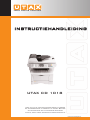 1
1
-
 2
2
-
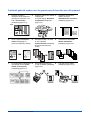 3
3
-
 4
4
-
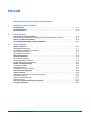 5
5
-
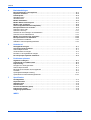 6
6
-
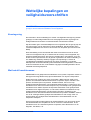 7
7
-
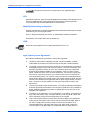 8
8
-
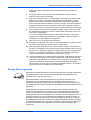 9
9
-
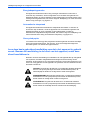 10
10
-
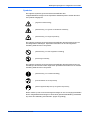 11
11
-
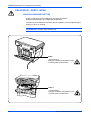 12
12
-
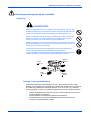 13
13
-
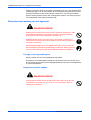 14
14
-
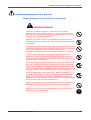 15
15
-
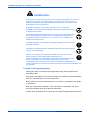 16
16
-
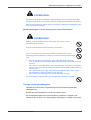 17
17
-
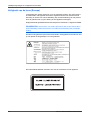 18
18
-
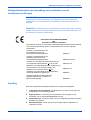 19
19
-
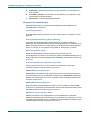 20
20
-
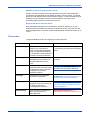 21
21
-
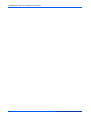 22
22
-
 23
23
-
 24
24
-
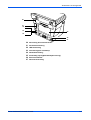 25
25
-
 26
26
-
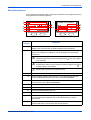 27
27
-
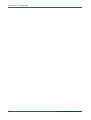 28
28
-
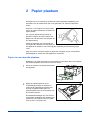 29
29
-
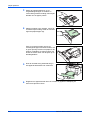 30
30
-
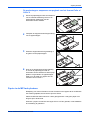 31
31
-
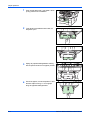 32
32
-
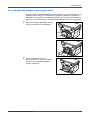 33
33
-
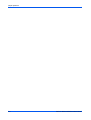 34
34
-
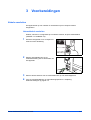 35
35
-
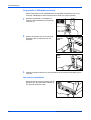 36
36
-
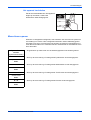 37
37
-
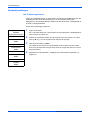 38
38
-
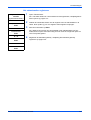 39
39
-
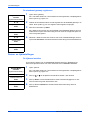 40
40
-
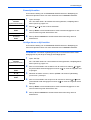 41
41
-
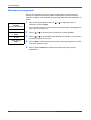 42
42
-
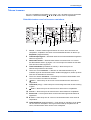 43
43
-
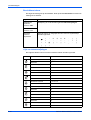 44
44
-
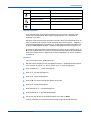 45
45
-
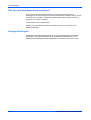 46
46
-
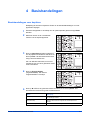 47
47
-
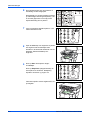 48
48
-
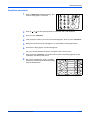 49
49
-
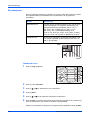 50
50
-
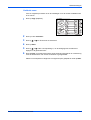 51
51
-
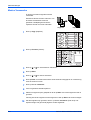 52
52
-
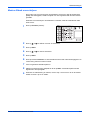 53
53
-
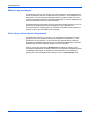 54
54
-
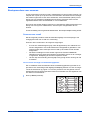 55
55
-
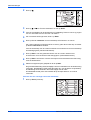 56
56
-
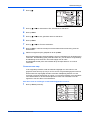 57
57
-
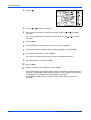 58
58
-
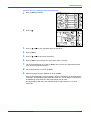 59
59
-
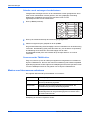 60
60
-
 61
61
-
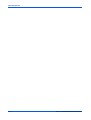 62
62
-
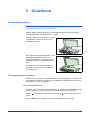 63
63
-
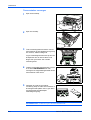 64
64
-
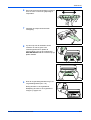 65
65
-
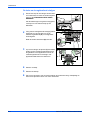 66
66
-
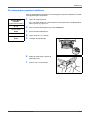 67
67
-
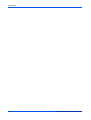 68
68
-
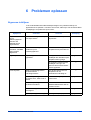 69
69
-
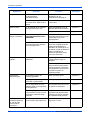 70
70
-
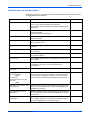 71
71
-
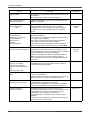 72
72
-
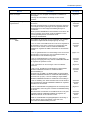 73
73
-
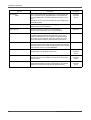 74
74
-
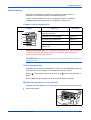 75
75
-
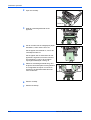 76
76
-
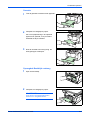 77
77
-
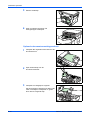 78
78
-
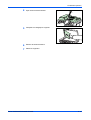 79
79
-
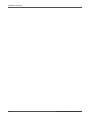 80
80
-
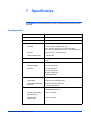 81
81
-
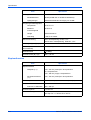 82
82
-
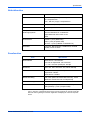 83
83
-
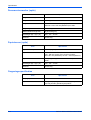 84
84
-
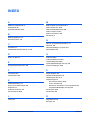 85
85
-
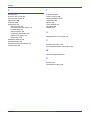 86
86
-
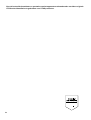 87
87
-
 88
88
-
 89
89
KYOCERA OP1018 de handleiding
- Categorie
- Multifunctionals
- Type
- de handleiding
- Deze handleiding is ook geschikt voor
Gerelateerde papieren
Andere documenten
-
Utax LP 3045 Handleiding
-
Utax LP 3128 Handleiding
-
Utax CLP 3316 Handleiding
-
Utax LP 3130 Handleiding
-
Triumph-Adler LP 4130 de handleiding
-
Triumph-Adler P-C3060DN de handleiding
-
Triumph-Adler P-3520D de handleiding
-
Triumph-Adler P-C3570DN de handleiding
-
Utax CD 1060 Handleiding
-
Utax CD 1016 Handleiding